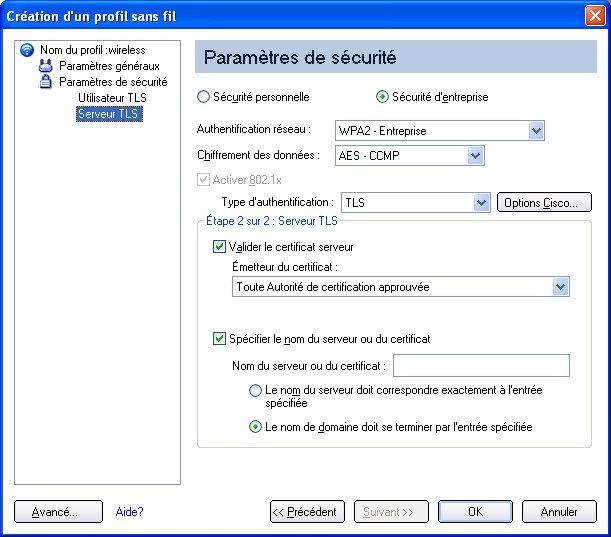Retour à la table des matières
Configurer la sécurité des profils : Guide de l'utilisateur de la carte Intel(R) PRO/Wireless 3945ABG Network Connection
Utiliser le logiciel Intel(R) PROSet/Wireless
Sécurité personnelle
Paramètres de sécurité personnelle
Configurer le chiffrement des données et l'authentification
Sécurité d'entreprise
Paramètres de sécurité d'entreprise
Utiliser le logiciel Intel(R) PROSet/Wireless
La section suivante décrit comment utiliser Intel(R) PROSet/Wireless pour configurer les paramètres de sécurité nécessaires de votre carte sans fil. Reportez-vous à la section Sécurité personnelle.
Elle fournit également des informations sur la configuration des paramètres de sécurité avancés de la carte sans fil. Cette opération nécessite des informations de l'administrateur système (en entreprise) ou les paramètres de sécurité avancés du point d'accès (utilisateurs domestiques). Reportez-vous à la section Sécurité d'entreprise.
Pour obtenir des informations générales sur les paramètres de sécurité, reportez-vous à la section Présentation générale de la sécurité.
Sécurité personnelle
Utilisez la sécurité personnelle si vous êtes un utilisateur domestique ou travaillant dans une petite entreprise pouvant utiliser différentes procédures de sécurité simples pour protéger votre connexion sans fil. Sélectionnez dans la liste des paramètres de sécurité ne nécessitant pas la configuration d'une infrastructure extensive pour votre réseau sans fil. Aucun serveur RADIUS ou AAA n'est nécessaire.
- Consultez les informations de la section Configuration du chiffrement de données et de l'authentification pour en savoir plus sur les différents types de sécurité.
- Pour ajouter ou modifier les paramètres de sécurité souhaités, cliquez sur Paramètres de sécurité pour obtenir des informations sur la configuration de la sécurité sur le réseau sans fil sélectionné.
- Reportez-vous à la section Gestion des profils pour savoir quand utiliser l'Assistant Profil.
- Reportez-vous à la section Présentation générale de la sécurité pour obtenir davantage d'informations sur les différentes options de sécurité des réseaux sans fil.
- Pour vérifier les paramètres de sécurité, sélectionnez un réseau sans fil dans la liste des réseaux sans fil. Cliquez sur Détails pour examiner le mode opérationnel, le niveau d'authentification et le chiffrement des données.
- Reportez-vous à la section Sécurité d'entreprise pour définir une sécurité avec authentification 802.1x.
Paramètres de sécurité personnelle
Description des paramètres de sécurité personnelle
Nom |
Paramètre |
Sécurité personnelle |
Sélectionnez cette option pour ouvrir la boîte de dialogue Sécurité personnelle. Les paramètres de sécurité disponibles dépendent du mode opérationnel sélectionné dans l'Assistant Profil : Poste à poste (ad hoc) ou Réseau (Infrastructure). |
Chiffrement des données |
Si vous configurez un profil pour un réseau Poste à poste (ad hoc), sélectionnez
Si vous configurez un profil pour un réseau Infrastructure, sélectionnez :
|
Aucun WEP CKIP TKIP AES-CCMP
Avancé |
Sélectionnez ce bouton pour accéder aux Paramètres avancés permettant de configurer les options suivantes :
|
Précédent |
Permet d'afficher la page précédente de l'Assistant Création d’un profil sans fil. |
OK |
Ferme l'Assistant Profil et enregistre le profil. |
Annuler |
Ferme l'Assistant Profil et annule toutes les modifications. |
Aide? |
Affiche l'aide en ligne de la page active. |
Configuration du chiffrement de données et de l'authentification
Différentes procédures de sécurité simples peuvent être utilisées pour protéger la connexion sans fil d'un réseau sans fil domestique. Elles comprennent :
- Activation de l'accès protégé Wi-Fi (WPA)
- Modification du mot de passe
- Modification du nom réseau (SSID)
Le chiffrement WPA (Wi-Fi Protected Access) permet de protéger les données du réseau. WPA utilise une clé de chiffrement appelée « clé communiquée à l'avance » (ou PSK pour Pre-Shared Key) pour chiffrer les données avant leur transmission. Entrez le même mot de passe dans tous les ordinateurs et points d'accès du réseau de votre maison ou petite entreprise. Seuls les périphériques utilisant la même clé de chiffrement peuvent accéder au réseau ou déchiffrer les données chiffrées transmises par d'autres ordinateurs. Le mot de passe lance automatiquement le protocole TKIP (Temporal Key Integrity Protocol) de chiffrement des données.
Clés réseau
Le chiffrement WEP fournit deux niveaux de sécurité :
- clé de 64 bits (parfois appelée 40 bits)
- clé de 128 bits (également appelée 104 bits)
Pour une sécurité accrue, utilisez la clé 128 bits. Si le chiffrement est utilisé, tous les périphériques sans fil de votre réseau sans fil doivent utiliser des clés de chiffrement identiques.
Vous pouvez créer la clé vous-même et spécifier la longueur de la clé (64 ou 128 bits) et l'index de clé (l'emplacement de stockage d'une clé spécifique). Plus une clé est longue, plus elle est sûre.
Longueur de la clé : 64 bits
Expression de passe (64 bits) : entrez cinq (5) caractères alphanumériques, 0-9, a-z ou A-Z.
Clé hexadécimale (64 bits) : entrez 10 caractères hexadécimaux (0-9, A-F).
Longueur de la clé : 128 bits
Expression de passe (128 bits) : entrez 13 caractères alphanumériques, 0-9, a-z ou A-Z.
Clé hexadécimale (128 bits) : entrez 26 caractères hexadécimaux (0-9, A-F).
Avec la norme 802.11, une station sans fil peut être configurée avec un maximum de quatre clés (la valeur d'index des clés est 1, 2, 3 et 4). Lorsqu'un point d'accès ou une station sans fil transmet un message chiffré à l'aide d'une clé stockée dans un index de clé spécifique, le message transmis indique l'index de clé utilisé pour le chiffrement du corps du message. Le point d'accès ou la station sans fil de réception peuvent alors extraire la clé stockée dans l'index de clé et l'utiliser pour déchiffrer le corps du message chiffré.
Sécurité personnelle : Configuration de profils pour des réseaux poste à poste (ad hoc)
Configuration d'un client avec l'authentification Ouverte et sans (Aucun) chiffrement des données
En mode poste à poste, également appelé mode ad hoc, les ordinateurs sans fil envoient les informations directement à d'autres ordinateurs sans fil. Vous pouvez utiliser le mode ad hoc pour mettre plusieurs ordinateurs en réseau à la maison ou dans un petit bureau, ou pour établir un réseau sans fil temporaire lors d'une réunion.
Dans la fenêtre principale de Intel(R)PROSet/Wireless, sélectionnez une des méthodes suivantes pour vous connecter à un réseau poste à poste :
- double-cliquez sur un réseau ad hoc dans la liste des Réseaux sans fil,
- sélectionnez un réseau dans la liste Réseaux sans fil. Cliquez sur Connexion. Le logiciel Intel PROSet/Wireless détecte automatiquement les paramètres de sécurité de la carte sans fil.
- Créez un profil de réseau poste à poste (ad hoc) comme décrit ci-dessous.
REMARQUE : les réseaux poste à poste (ad hoc) sont identifiés à l'aide d'une icône d'ordinateur portable ( ) dans la liste des réseaux sans fil et dans la Liste des profils.
) dans la liste des réseaux sans fil et dans la Liste des profils.
Pour créer un profil pour une connexion réseau sans fil sans chiffrement, procédez comme suit :
- Cliquez sur Profils dans la fenêtre principale d'Intel PROSet/Wireless.
- Dans la page Profil, cliquez sur Ajouter pour ouvrir les paramètres généraux de création d'un profil sans fil.
- Nom du profil : entrez un nom de profil descriptif.
- Nom du réseau sans fil (SSID) : entrez l'identificateur réseau.
- Mode opérationnel : cliquez sur Poste à poste (ad hoc).
- Cliquez sur Suivant.
- Cliquez sur Sécurité personnelle pour ouvrir les Paramètres de sécurité.
- Chiffrement des données : le paramètre par défaut est Aucun, ce qui indique qu'aucune sécurité n'est configurée sur ce réseau sans fil.
- Cliquez sur OK. Le profil est ajouté à la Liste des profils et se connecte au réseau sans fil.
Configuration d'un client avec le chiffrement de données WEP 64 bits ou WEP 128 bits
Lorsque le chiffrement de données WEP est activé, une clé réseau ou un mot de passe est utilisé pour le chiffrement.
Vous devez entrer la clé et spécifier sa longueur (64 ou 128 bits) et l'index de clé (l'emplacement de stockage d'une clé spécifique). Plus une clé est complexe (mélange de lettre et de chiffres), plus elle est sûre.
Pour ajouter une clé réseau à une connexion réseau poste à poste :
- Dans la fenêtre principale d'Intel PROSet/Wireless, double-cliquez sur un réseau Poste à poste (ad hoc) dans la liste Réseaux sans fil ou sélectionnez le réseau et cliquez sur Connexion.
Une fois connecté, un profil est ajouté à la Liste des profils.
REMARQUE : les réseaux poste à poste (ad hoc) sont identifiés à l'aide d'une icône d'ordinateur portable ( ) dans la liste des réseaux sans fil et dans la Liste des profils.
) dans la liste des réseaux sans fil et dans la Liste des profils.
- Cliquez sur Profils pour accéder à la liste des profils. Sélectionnez le réseau auquel vous vous êtes connecté à l'Étape 1.
- Cliquez sur Propriétés pour ouvrir les paramètres généraux Propriétés du profil. Le nom du profil et du réseau sans fil (SSID) s'affiche. Sélectionnez le mode opérationnel Poste à poste (ad hoc).
- Cliquez sur Suivant pour accéder aux Paramètres de sécurité.
- Cliquez sur Sécurité personnelle.
- Paramètres de sécurité : le paramètre par défaut est Aucun, ce qui indique qu'aucune sécurité n'est configurée sur ce réseau sans fil.
Pour ajouter un mot de passe ou une clé réseau :
- Paramètres de sécurité : Sélectionnez l'authentification WEP 64 bits ou WEP 128 bits pour configurer un chiffrement de données avec une clé de WEP de 64 ou de 128 bits.
Lorsque le chiffrement WEP est activé sur un périphérique, la clé WEP est utilisée pour vérifier l'accès au réseau. Si le périphérique sans fil ne possède pas la clé WEP correcte, bien que l'authentification soit réussie, il n'est pas en mesure de transmettre des données.
- Mot de passe : entrez le mot de passe de sécurité sans fil (clé de chiffrement).
- Expression de passe (64 bits) : entrez cinq (5) caractères alphanumériques, 0-9, a-z ou A-Z.
- Clé WEP (64 bits) : entrez 10 caractères hexadécimaux (0-9, A-F).
- Expression de passe (128 bits) : entrez 13 caractères alphanumériques, 0-9, a-z ou A-Z.
- Clé WEP (128 bits) : entrez 26 caractères hexadécimaux (0-9, A-F).
- Index de clé : vous pouvez spécifier jusqu'à quatre mots de passe en changeant l'index de clé.
- Pour ajouter plusieurs mots de passe :
- Sélectionnez le numéro de l'index de clé : 1, 2, 3, ou 4.
- Entrez le mot de passe de sécurité sans fil.
- Sélectionnez un autre numéro d'index de clé.
- Entrez un autre mot de passe de sécurité sans fil.
- Cliquez sur OK pour revenir à la Liste des profils.
Sécurité personnelle : Configuration de profils pour des réseaux Infrastructure
Un réseau d'infrastructure est constitué de un ou plusieurs points d'accès et de un ou plusieurs ordinateurs équipés de cartes sans fil. Chaque point d'accès doit être connecté sans fil à un réseau sans fil. Pour les utilisateurs domestiques, il s'agit habituellement d'un réseau haut débit ou par câble.
Configuration d'un client sans (Aucun) chiffrement des données
Dans la fenêtre principale de Intel(R)PROSet/Wireless, sélectionnez une des méthodes suivantes pour vous connecter à un réseau d'infrastructure :
Configuration d'un client avec le chiffrement de données WEP 64 bits ou WEP 128 bits
Lorsque le chiffrement de données WEP est activé, une clé réseau ou un mot de passe est utilisé pour le chiffrement.
Une clé réseau peut vous être fournie automatiquement (par exemple, elle peut être fournie par le fabricant de votre carte réseau sans fil), ou vous pouvez la fournir vous-même et spécifier la longueur de la clé (64 bits ou 128 bits), le format de la clé (caractères ASCII ou hexadécimaux), et l'index de clé (l'emplacement où est stocké une clé spécifique). Plus une clé est longue, plus elle est sûre.
Pour ajouter une clé réseau à une connexion de réseau d'infrastructure, procédez comme suit :
- dans la fenêtre principale de Intel PROSet/Wireless, double-cliquez sur un réseau d'infrastructure dans la liste des réseaux sans fil ou sélectionnez le réseau et cliquez sur Connexion.
REMARQUE : les réseaux d'infrastructure sont identifiés à l'aide d'une icône de point d'accès ( ) dans la liste Réseaux sans fil et dans la Liste des profils.
) dans la liste Réseaux sans fil et dans la Liste des profils.
- Cliquez sur Profils pour accéder à la liste des profils.
- Cliquez sur Propriétés pour ouvrir les paramètres généraux Propriétés du profil. Le nom du profil et du réseau sans fil (SSID) s'affiche. Réseau (Infrastructure) doit être sélectionné comme mode opérationnel.
- Cliquez sur Suivant pour accéder aux Paramètres de sécurité.
- Paramètres de sécurité : le paramètre par défaut est Aucun, ce qui indique qu'aucune sécurité n'est configurée sur ce réseau sans fil.
Pour ajouter un mot de passe ou une clé réseau :
- Paramètres de sécurité : Sélectionnez l'authentification WEP 64 bits ou WEP 128 bits pour configurer un chiffrement de données avec une clé de WEP de 64 ou de 128 bits.
Lorsque le chiffrement WEP est activé sur un point d'accès, la clé WEP est utilisée pour vérifier l'accès au réseau. Si le périphérique sans fil ne possède pas la clé WEP correcte, bien que l'authentification soit réussie, le périphérique n'est pas en mesure de transmettre des données via le point d'accès ni de déchiffrer les données en provenance du point d'accès.
- Mot de passe : entrez le mot de passe de sécurité sans fil (expression de passe) ou la clé de chiffrement (clé WEP).
- Expression de passe (64 bits) : entrez cinq (5) caractères alphanumériques, 0-9, a-z ou A-Z.
- Clé WEP (64 bits) : entrez 10 caractères hexadécimaux (0-9, A-F).
- Expression de passe (128 bits) : entrez 13 caractères alphanumériques, 0-9, a-z ou A-Z.
- Clé WEP (128 bits) : entrez 26 caractères hexadécimaux (0-9, A-F).
- Index de clé : Changez d'index de clé pour définir jusqu'à quatre mots de passe.
Pour ajouter plusieurs mots de passe :
- Sélectionnez le numéro de l'index de clé : 1, 2, 3, ou 4.
- Entrez le mot de passe de sécurité sans fil.
- Sélectionnez un autre numéro d'index de clé.
- Entrez un autre mot de passe de sécurité sans fil.
- Cliquez sur OK pour revenir à la Liste des profils.
Configuration d'un client avec les paramètres de sécurité WPA - Personnel (TKIP) ou WPA2 - Personnel (TKIP)
Le mode WPA Personnel nécessite la configuration manuelle d'une clé communiquée à l'avance (PSK) sur le pont d'accès et les clients. La clé communiquée à l'avance permet d'authentifier les utilisateurs à l'aide d'un mot de passe ou d'un code d'identification, sur la station cliente comme sur le point d'accès. Un serveur d'authentification est nécessaire. Le mode WPA Personnel est destiné aux réseaux domestiques et de petites entreprises.
La sécurité WPA2 est la sécurité WPA de deuxième génération, fournissant aux utilisateurs de réseaux sans fil personnels ou d'entreprise un niveau d'assurance élevé que seuls les utilisateurs autorisés peuvent accéder à leurs réseaux sans fil. WPA2 fournit un mécanisme de chiffrement plus robuste via la norme AEX (Advanced Encryption Standard), qui constitue une exigence de certains utilisateurs d'entreprise et de l'administration.
Pour configurer un profil avec une authentification réseau WPA - Personnel et un chiffrement de données TKIP, procédez comme suit :
- dans la fenêtre principale de Intel PROSet/Wireless, double-cliquez sur un réseau d'infrastructure dans la liste des réseaux sans fil ou sélectionnez le réseau et cliquez sur Connexion.
REMARQUE : les réseaux d'infrastructure sont identifiés à l'aide d'une icône de point d'accès ( ) dans la liste Réseaux sans fil et dans la Liste des profils.
) dans la liste Réseaux sans fil et dans la Liste des profils.
- Cliquez sur Profils pour accéder à la liste des profils.
- Cliquez sur Propriétés pour ouvrir les paramètres généraux Propriétés du profil. Le nom du profil et du réseau sans fil (SSID) s'affiche. Réseau (Infrastructure) doit être sélectionné comme mode opérationnel.
- Cliquez sur Suivant pour accéder aux Paramètres de sécurité.
- Paramètres de sécurité : sélectionnez WPA - Personnel (TKIP) pour la sécurité d'un réseau de petite entreprise ou domestique. Un mot de passe, appelé « clé communiquée à l'avance » ou PSK (Pre-Shared Key), est utilisé. Plus le mot de passe est long, plus la sécurité du réseau sans fil est renforcée.
Si votre point d'accès sans fil ou votre routeur prend en charge WPA-Personnel et WPA2 - Personnel, vous devriez l'activer sur le point d'accès et entrer un mot de passe long et sûr. Plus le mot de passe est long, plus la sécurité du réseau sans fil est renforcée. Le mot de passe entré sur le point d'accès doit être utilisé sur l'ordinateur et sur tous les autres périphériques sans fil accédant au réseau sans fil.
REMARQUE : WPA-Personnel et WPA2-Personnel ne peuvent pas fonctionner conjointement.
- Mot de passe de sécurité sans fil (Clé de chiffrement) : entrez une expression comportant de huit à 63 caractères. Vérifiez que la clé réseau correspond au mot de passe du point d'accès sans fil.
- Cliquez sur OK pour revenir à la Liste des profils.
Configuration d'un client avec les paramètres de sécurité WPA - Personnel (AES-CCMP) ou WPA2 - Personnel (AES-CCMP)
L'accès protégé Wi-Fi (WPA) est une amélioration de la sécurité renforçant considérablement le niveau de protection des données et le contrôle de l'accès à un réseau sans fil. WPA applique l'authentification 802.1x et l'échange de clé, et fonctionne uniquement avec des clés de chiffrement dynamiques. Pou un utilisateur domestique ou une petite entreprise, WPA - Personnel utilise le protocole AES-CCMP (Advanced Encryption Standard - Counter CBC-MAC Protocol) ou le protocole TKIP (Temporal Key Integrity Protocol).
Pour configurer un profil avec une authentification réseau WPA2 - Personnel et un chiffrement de données AES-CCMP, procédez comme suit :
- Dans la page Profil, sélectionnez un profil.
- Cliquez sur Propriétés pour ouvrir les paramètres généraux Propriétés du profil. Le nom du profil et du réseau sans fil (SSID) s'affiche. Réseau (Infrastructure) doit être sélectionné comme mode opérationnel.
- Cliquez sur Suivant. La page Paramètres de sécurité s'ouvre.
- Paramètres de sécurité : Sélectionnez WPA- Personnel (AES-CCMP) pour fournir ce niveau de sécurité sur un réseau de petite entreprise ou domestique. Ce mode utilise un mot de passe, également appelé « clé communiquée à l'avance » (PSK). Plus le mot de passe est long, plus la sécurité du réseau sans fil est renforcée.
AES-CCMP (Advanced Encryption Standard - Counter CBC-MAC Protocol) est la nouvelle méthode de protection de la confidentialité des transmissions sans fil spécifiée dans la norme IEEE 802.11i. AES-CCMP offre une méthode de chiffrement renforcée par rapport à TKIP. Sélectionnez AES-CCMP comme méthode de chiffrement des données lorsque qu'une protection renforcée des données est essentielle.
Si votre point d'accès sans fil ou votre routeur prend en charge WPA-Personnel et WPA2 - Personnel, vous devriez l'activer sur le point d'accès et entrer un mot de passe long et sûr. Le mot de passe entré sur le point d'accès doit être utilisé sur l'ordinateur et sur tous les autres périphériques sans fil accédant au réseau sans fil.
REMARQUE : WPA-Personnel et WPA2-Personnel ne peuvent pas fonctionner conjointement.
Il est possible que certaines solutions de sécurité ne soient pas prises en charge par le système d'exploitation de votre ordinateur. Des logiciels et du matériel supplémentaires, ainsi que la prise en charge d'une infrastructure de réseau local sans fil, peuvent être nécessaires. Contactez le fabricant de votre ordinateur pour davantage de détails.
Définir le mot de passe :
- Mot de passe de sécurité sans fil (Clé de chiffrement). Entrez une expression (composée de huit à 63 caractères). Vérifiez que la clé réseau utilisée correspond à la clé du point d'accès sans fil.
- Cliquez sur OK pour revenir à la Liste des profils.
Retour au début
Retour à la table des matières
Sécurité d'entreprise
Depuis la fenêtre Paramètres de sécurité, vous pouvez entrer les paramètres de sécurité requis pour le réseau sans fil sélectionné.
Utilisez la sécurité d'entreprise si votre environnement réseau nécessite une authentification 802.1x.
- Les méthodes d'authentification 802.1x comprennent des mots de passes, des certificats et des cartes à puce.
- Les types d'authentification 802.1x sont les suivants : MD5, EAP-SIM, LEAP, TLS, TTLS, PEAP, EAP-FAST.
- Reportez-vous à la section Gestion des profils pour une description du lancement de l'Assistant Profil.
- Reportez-vous à la section Présentation générale de la sécurité pour davantage d'informations sur les différentes options de sécurité pour les réseaux sans fil.
- Reportez-vous à la section Sécurité personnelle pour définir une sécurité WEP ou WPA de base sur un réseau qui n'est pas un réseau d'entreprise (maison, petite entreprise).
Paramètres de sécurité d'entreprise
Description des paramètres de sécurité d'entreprise
Nom |
Paramètre |
Sécurité d'entreprise |
Sélectionnez cette option pour ouvrir les paramètres de sécurité d'entreprise. Les paramètres de sécurité disponibles dépendent du mode opérationnel sélectionné : Poste à poste (ad hoc) ou Réseau (Infrastructure). |
Authentification réseau |
Si vous configurez un profil de réseau Poste à poste (ad hoc), le paramètre par défaut est Authentification ouverte.
Si vous configurez un profil Infrastructure, sélectionnez :
|
Chiffrement des données |
|
Activer 802.1x (Type d'authentification) |
Cliquez sur cette option pour ouvrir les types d'authentification 802.11x suivants :
|
Options Cisco |
Cliquez sur cette option pour afficher les Extensions compatibles Cisco.
REMARQUE : les extensions compatibles Cisco sont activées automatiquement pour les profils CKIP et LEAP. |
Bouton Avancé |
Sélectionnez ce bouton pour accéder aux Paramètres avancés permettant de configurer les options suivantes :
|
Précédent |
Permet d'afficher la page précédente de l'Assistant Création d’un profil sans fil. |
Suivant |
Permet d'afficher la page suivante de l'Assistant Profil. Si des informations de sécurité supplémentaires sont requises, l'étape suivante de la page Sécurité s'affiche. |
OK |
Ferme l'Assistant Profil et enregistre le profil. |
Annuler |
Ferme l'Assistant Profil et annule toutes les modifications. |
Aide? |
Affiche l'aide en ligne de la page active. |
Sécurité d'entreprise : Configuration de profils pour des réseaux poste à poste (ad hoc)
Configuration d'un client avec l'authentification réseau Ouverte et sans (Aucun) chiffrement des données
Avec l'authentification Ouverte, toute station sans fil peut demander une authentification. La station qui a besoin de s'authentifier auprès d'une autre station sans fil envoie un cadre de gestion de l'authentification contenant l'identité de la station émettrice. La station réceptrice accorde toute demande d'authentification. L'authentification ouverte autorise l'accès réseau à tout périphérique. Si aucun chiffrement n'est activé sur le réseau, tout périphérique connaissant l'identificateur SSID peut accéder au réseau.
En mode Poste à poste (ad hoc), les ordinateurs sans fil envoient les informations directement à d'autres ordinateurs sans fil. Vous pouvez utiliser le mode ad hoc pour mettre plusieurs ordinateurs en réseau à la maison ou dans un petit bureau, ou pour établir un réseau sans fil temporaire lors d'une réunion.
- Dans la fenêtre principale de Intel(R)PROSet/Wireless, sélectionnez une des méthodes suivantes pour vous connecter à un réseau poste à poste :
- double-cliquez sur un réseau poste à poste (ad hoc) dans la liste des réseaux sans fil ;
- sélectionnez un réseau poste à poste (ad hoc) dans la liste des réseaux sans fil. Cliquez sur Connexion. Le logiciel Intel PROSet/Wireless détecte automatiquement les paramètres de sécurité de la carte sans fil.
REMARQUE : les réseaux poste à poste (ad hoc) sont identifiés à l'aide d'une icône d'ordinateur portable ( ) dans la liste des réseaux sans fil et dans la Liste des profils.
) dans la liste des réseaux sans fil et dans la Liste des profils.
Pour créer un profil pour une connexion réseau sans fil sans chiffrement, procédez comme suit :
- Cliquez sur Profils dans la fenêtre principale d'Intel PROSet/Wireless.
- Dans la page Profil, cliquez sur Ajouter pour ouvrir la page des
Création d'un profil
Paramètres généraux du profil.

- Nom du réseau sans fil (SSID) : entrez l'identificateur réseau.
- Nom du profil : entrez un nom de profil descriptif.
- Mode opérationnel : cliquez sur Poste à poste (ad hoc).
- Cliquez sur Suivant.
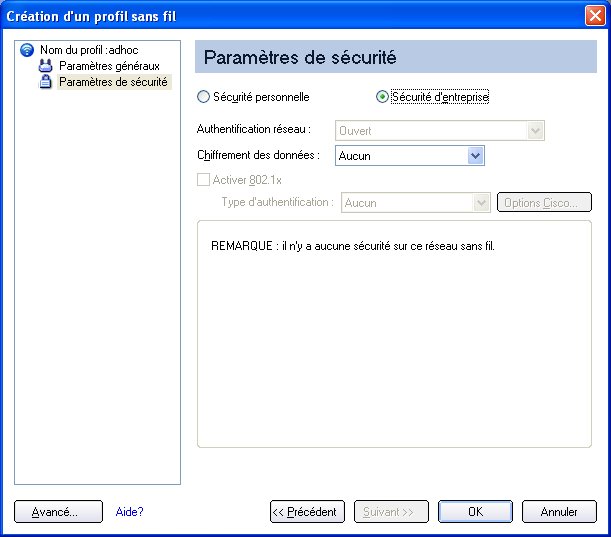
- Cliquez sur Sécurité d'entreprise pour ouvrir les Paramètres de sécurité.
- Authentification réseau : Ouverte (sélectionnée).
Avec l'authentification Ouverte, toute station sans fil peut demander une authentification. La station qui a besoin de s'authentifier auprès d'une autre station sans fil envoie un cadre de gestion de l'authentification contenant l'identité de la station émettrice. La station réceptrice accorde toute demande d'authentification. L'authentification ouverte autorise l'accès réseau à tout périphérique. Si aucun chiffrement n'est activé sur le réseau, tout périphérique connaissant l'identificateur SSID peut accéder au réseau. Les réseaux Poste à poste (ad hoc) fonctionnent toujours avec une authentification Ouverte.
- Chiffrement des données : Aucun, par défaut.
- Cliquez sur OK. Le profil est ajouté à la Liste des profils et se connecte au réseau sans fil.
Configuration d'un client avec l'authentification réseau Ouverte et le chiffrement de données WEP
Dans la fenêtre principale de Intel(R)PROSet/Wireless, sélectionnez une des méthodes suivantes pour vous connecter à un réseau poste à poste :
- double-cliquez sur un réseau poste à poste (ad hoc) dans la liste des réseaux sans fil ;
- sélectionnez un réseau poste à poste (ad hoc) dans la liste des réseaux sans fil. Cliquez sur Connexion. Le logiciel Intel PROSet/Wireless détecte automatiquement les paramètres de sécurité de la carte sans fil.
REMARQUE : les réseaux poste à poste (ad hoc) sont identifiés à l'aide d'une icône d'ordinateur portable ( ) dans la liste des réseaux sans fil et dans la Liste des profils.
) dans la liste des réseaux sans fil et dans la Liste des profils.
- Si un chiffrement des données est nécessaire, sélectionnez WEP. Vous êtes invité à sélectionner un mot de passe de sécurité (clé de chiffrement) niveau de chiffrement 64 bits ou 128 bits et un index de clé. Ces valeurs doivent correspondre à celles des différents périphériques du réseau poste à poste (ad hoc), sans quoi les données ne sont pas transférées.
REMARQUE : pour modifier ou changer les paramètres de sécurité sans fil, reportez-vous à la section Gestion des profils pour davantage d'informations.
Pour créer un profil pour une connexion réseau sans fil avec chiffrement WEP, procédez comme suit :
- Cliquez sur Profils dans la fenêtre principale d'Intel PROSet/Wireless.
- Dans la page Profil, cliquez sur Ajouter pour ouvrir la page des
Création d'un profil
Paramètres généraux de l'Assistant Profil.
- Nom du réseau sans fil (SSID) : entrez l'identificateur réseau.
- Nom du profil : entrez un nom de profil descriptif.
- Mode opérationnel : cliquez sur Poste à poste (ad hoc).
- Cliquez sur Suivant.
- Cliquez sur Sécurité d'entreprise pour ouvrir les Paramètres de sécurité.
- Authentification réseau : Ouverte est sélectionné (par défaut). Les réseaux ad hoc utilisent uniquement l'authentification ouverte.
- Chiffrement des données : sélectionnez WEP. Le chiffrement de données WEP peut être configuré avec une clé de 64 ou de 128 bits. Si le périphérique sans fil ne possède pas la clé WEP correcte, il ne peut pas transmettre ni déchiffrer les données.
- Niveau de chiffrement : Sélectionnez 64 ou 128 bits.
- Mot de passe de sécurité sans fil (Clé de chiffrement) : entrez le mot de passe du réseau sans fil (clé WEP). Le mot de passe est identique au mot de passe du point d'accès ou du routeur sans fil. Contactez votre administrateur pour obtenir ce mot de passe.
- Expression de passe (64 bits) : entrez cinq (5) caractères alphanumériques, 0-9, a-z ou A-Z.
- Clé hexadécimale (64 bits) : entrez 10 caractères hexadécimaux (0-9, A-F).
- Expression de passe (128 bits) : entrez 13 caractères alphanumériques, 0-9, a-z ou A-Z.
- Clé hexadécimale (128 bits) : entrez 26 caractères hexadécimaux (0-9, A-F).
- Index de clé : sélectionnez 1, 2, 3 ou 4. Vous pouvez spécifier jusqu'à quatre mots de passe en changeant l'index de clé.
Pour modifier les paramètres de sécurité :
- Cliquez sur Profils dans la fenêtre principale d'Intel PROSet/Wireless. Le réseau auquel vous venez de vous connecter est répertorié dans la Liste des profils.
- Sélectionnez le réseau sans fil.
- Cliquez sur Propriétés pour ouvrir les paramètres généraux Propriétés du profil. Le Nom du réseau sans fil (SSID) et le Nom du profil sont déjà définis. Le mode opérationnel Poste à poste (ad hoc) est sélectionné.
- Cliquez sur Suivant pour accéder aux Paramètres de sécurité.
- Cliquez sur Sécurité d'entreprise.
- Authentification réseau : Ouverte, par défaut. Aucune authentification n'est utilisée.
- Chiffrement des données : WEP est sélectionné. Vous pouvez changer la clé WEP, l'index de clé ou le niveau de chiffrement.
- Cliquez sur OK pour retourner à la Liste des profils une fois les modifications effectuées.
Sécurité d'entreprise : Configuration de profils pour des réseaux Infrastructure
Un réseau d'infrastructure est constitué de un ou plusieurs points d'accès et de un ou plusieurs ordinateurs équipés de cartes sans fil. Chaque point d'accès doit être connecté sans fil à un réseau sans fil.
Configuration d'un client sans authentification ni chiffrement des données (Aucun)
Dans la page principale de Intel(R)PROSet/Wireless, sélectionnez une des méthodes suivantes pour vous connecter à un réseau d'infrastructure :
- double-cliquez sur un réseau d'infrastructure dans la liste des réseaux sans fil,
- sélectionnez un réseau d'infrastructure dans la liste des réseaux sans fil. Cliquez sur Connexion. Le logiciel Intel PROSet/Wireless détecte automatiquement les paramètres de sécurité de la carte sans fil.
Si aucune authentification n'est nécessaire, le réseau se connecte sans vous inviter à entrer d'informations d'authentification. Tout périphérique disposant du nom réseau (SSID) correct est en mesure de s'associer aux autres périphériques du réseau.
Pour créer un profil pour une connexion réseau sans fil sans chiffrement, procédez comme suit :
- Cliquez sur Profils dans la fenêtre principale d'Intel PROSet/Wireless.
- Dans la page Profil, cliquez sur Ajouter pour ouvrir les paramètres généraux de création d'un profil sans fil.
- Nom du profil : entrez un nom de profil descriptif.
- Nom du réseau sans fil (SSID) : entrez l'identificateur réseau.
- Mode opérationnel : cliquez sur Réseau (Infrastructure).
- Cliquez sur Suivant.
- Cliquez sur Sécurité d'entreprise pour ouvrir les Paramètres de sécurité.
- Authentification réseau : Ouverte (sélectionnée).
L'authentification ouverte permet à un périphérique sans fil d'accéder au réseau sans authentification 802.11. Si aucun chiffrement n'est activé sur le réseau, tout périphérique sans fil disposant du nom de réseau correct (SSID) peut s'associer à un point d'accès et accéder au réseau.
- Chiffrement des données : Aucun, par défaut.
- Cliquez sur OK. Le profil est ajouté à la Liste des profils et se connecte au réseau sans fil.
Configuration d'un client avec l'authentification réseau partagée
Avec l'authentification par clé communiquée, chaque station sans fil doit avoir reçu une clé communiquée secrète par un canal sécurisé indépendant du canal de communication du réseau sans fil 802.11. L'authentification par clés communiquées nécessite que le client configure une clé WEP ou CKIP statique. L'accès est accordé au client uniquement s'il peut répondre correctement à une stimulation d'authentification. Le chiffrement CKIP est plus robuste que le chiffrement WEP, mais certains systèmes d'exploitation et points d'accès ne le prennent pas en charge.
REMARQUE : bien que l'authentification par clés communiquées semble offrir un plus haut niveau de sécurité, elle possède une faiblesse connue : la transmission en texte clair de la chaîne de stimulation au client. Une fois qu'un envahisseur trouve la chaîne de stimulation, la clé d'authentification communiquée peut facilement être déduite. En conséquence, l'authentification ouverte est en fait plus sûre.
Pour créer un profil avec authentification partagée.
- Cliquez sur Profils dans la fenêtre principale d'Intel PROSet/Wireless.
- Dans la page Profil, cliquez sur Ajouter pour ouvrir les paramètres généraux de création d'un profil sans fil.
- Nom du profil : entrez un nom de profil descriptif.
- Nom du réseau sans fil (SSID) : entrez l'identificateur réseau.
- Mode opérationnel : cliquez sur Réseau (Infrastructure).
- Cliquez sur Suivant pour accéder aux Paramètres de sécurité.
- Cliquez sur Sécurité d'entreprise.
- Authentification réseau : sélectionnez Partagé. L'authentification Partagée est réalisée à l'aide d'une clé WEP préconfigurée.
- Chiffrement des données : sélectionnez Aucun, WEP (64 bits ou 128 bits) ou CKIP (64 bits ou 128 bits).
- Activer 802.1x : désactivé.
- Niveau de chiffrement : 64 ou 128 bits : en cas de commutation entre le chiffrement 64 bits et le chiffrement 128 bits, les paramètres précédents sont effacés et une nouvelle clé doit être saisie.
- Index de clé : sélectionnez 1, 2, 3 ou 4. Changez d'index de clé pour définir jusqu'à quatre mots de passe.
- Mot de passe de sécurité sans fil (Clé de chiffrement) : entrez le mot de passe du réseau sans fil (clé de chiffrement WEP). Ce mot de passe est identique au mot de passe du point d'accès ou du routeur sans fil. Contactez votre administrateur pour obtenir ce mot de passe.
- Expression de passe (64 bits) : entrez cinq (5) caractères alphanumériques, 0-9, a-z ou A-Z.
- Clé hexadécimale (64 bits) : entrez 10 caractères hexadécimaux (0-9, A-F).
- Expression de passe (128 bits) : entrez 13 caractères alphanumériques, 0-9, a-z ou A-Z.
- Clé hexadécimale (128 bits) : entrez 26 caractères hexadécimaux (0-9, A-F).
Configuration d'un client avec l'authentification réseau WPA - Personnel ou WPA2 - Personnel
L'accès protégé Wi-Fi (WPA) est une amélioration de la sécurité renforçant considérablement le niveau de protection des données et le contrôle de l'accès à un réseau sans fil. WPA utilise l'échange de clés et fonctionne uniquement avec des clés de chiffrement dynamiques. Si votre point d'accès sans fil ou votre routeur prend en charge WPA - Personnel et WPA2 - Personnel, vous devriez l'activer sur le point d'accès et entrer un mot de passe long et sûr. Pour les réseaux domestiques ou personnels
ne possédant pas de serveur RADIUS ou AAA, utilisez WPA - Personnel.
- WPA - Personnel : méthode de sécurité sans fil offrant une robuste protection des données et empêchant l'accès non autorisé aux petits réseaux. Elle utilise le chiffrement TKIP (Temporal Key Integrity Protocol) ou AES-CCMP et empêche l'accès non autorisé au réseau grâce à une clé communiquée à l'avance (PSK).
- WPA2 - Personnel : méthode de sécurité sans fil dérivée de l'authentification WPA, offrant une protection des données plus robuste et empêchant l'accès non autorisé aux petits réseaux.
REMARQUE : WPA-Personnel et WPA2-Personnel ne peuvent pas fonctionner conjointement.
Certaines solutions de sécurité peuvent ne pas être prises en charge par le système d'exploitation de votre ordinateur. Des logiciels supplémentaires ou certains équipements particuliers peuvent être nécessaires, de même que la prise en charge d'une infrastructure RLAN. Contactez le fabricant de votre ordinateur pour davantage de détails.
Pour ajouter un profil avec une authentification réseau WPA - Personnel ou WPA2 - Personnel, procédez comme suit :
- Cliquez sur Profils dans la fenêtre principale d'Intel PROSet/Wireless.
- Dans la page Profil, cliquez sur Ajouter pour ouvrir les paramètres généraux de l'Assistant Profil.
- Nom du profil : entrez un nom de profil descriptif.
- Nom du réseau sans fil (SSID) : entrez l'identificateur réseau.
- Mode opérationnel : cliquez sur Réseau (Infrastructure).
- Cliquez sur Suivant pour accéder aux Paramètres de sécurité.
- Cliquez sur Sécurité d'entreprise.
- Authentification réseau : sélectionnez WPA - Personnel ou WPA2 - Personnel. Reportez-vous à la section Présentation générale de la sécurité.
- Chiffrement des données : sélectionnez une des options suivantes :
- TKIP fournit un mixage de clé par paquet, une vérification de l'intégrité des messages et un mécanisme de régénération de clés.
- AES-CCMP (Advanced Encryption Standard - Counter CBC-MAC Protocol) est une méthode de chiffrement de données utilisée lorsqu'il est important que la protection des données soit robuste.
- Mot de passe : entrez une expression comportant de 8 à 63 caractères. Plus le mot de passe est long, plus la sécurité du réseau sans fil est renforcée. Le mot de passe entré sur le point d'accès doit être utilisé sur l'ordinateur et sur tous les autres périphériques sans fil accédant au réseau sans fil.
Configuration d'un client avec l'authentification réseau WPA - Entreprise ou WPA2 - Entreprise
Le mode WPA2 - Entreprise requiert un serveur d'authentification.
- WPA - Entreprise : méthode de sécurité sans fil fournissant une protection des données robuste sur les réseaux comportant de nombreux utilisateurs et les grands réseaux administrés. Elle utilise le cadre d'authentification 802.1X avec un chiffrement TKIP et empêche l'accès non autorisé au réseau en vérifiant les utilisateurs du réseau à l'aide d'un serveur d'authentification.
- WPA2 - Entreprise : méthode de sécurité sans fil dérivée de l'authentification WPA, fournissant une protection des données renforcée sur les réseaux comportant de nombreux utilisateurs et les grands réseaux administrés. Elle empêche l'accès non autorisé au réseau en vérifiant les utilisateurs du réseau à l'aide d'un serveur d'authentification.
REMARQUE : WPA- Entreprise et WPA2 - Entreprise ne peuvent par fonctionner conjointement.
Pour ajouter un profil utilisant l'authentification WPA - Entreprise ou WPA2 - Entreprise, procédez comme suit :
- Obtenez un nom utilisateur et un mot de passe de votre administrateur sur le serveur RADIUS.
- Certains types d'authentification nécessitent l'obtention et l'installation d'un certificat client. Reportez-vous à la section Configuration du client pour l'authentification TLS ou contactez votre administrateur.
- Cliquez sur Profils dans la fenêtre principale d'Intel PROSet/Wireless.
- Dans la page Profil, cliquez sur Ajouter pour ouvrir les paramètres généraux de l'Assistant Profil.
- Nom du profil : entrez un nom de profil descriptif.
- Nom du réseau sans fil (SSID) : entrez l'identificateur réseau.
- Mode opérationnel : cliquez sur Réseau (Infrastructure).
- Cliquez sur Suivant.
- Cliquez sur Sécurité d'entreprise.
- Authentification réseau : sélectionnez WPA - Entreprise ou WPA2 - Entreprise.
- Chiffrement des données : Sélectionnez une des options suivantes :
- TKIP fournit un mixage de clé par paquet, une vérification de l'intégrité des messages et un mécanisme de régénération de clés.
- AES-CCMP (Advanced Encryption Standard - Counter CBC-MAC Protocol) est une méthode de chiffrement de données utilisée lorsqu'il est important que la protection des données soit robuste. La méthode AES-CCMP est recommandée.
- Activer 802.1x : sélectionné.
- Type d'authentification : sélectionnez une des options suivantes : EAP-SIM, LEAP, TLS, TTLS, PEAP, EAP-FAST.
Configuration d'un client avec le chiffrement de données WEP et l'authentification réseau MD5
Le protocole d'authentification MD5 est une méthode d'authentification à sens unique utilisant des noms d'utilisateur et des mots de passe. Cette méthode ne prend pas en charge la gestion des clés mais nécessite la configuration préalable de clés si le chiffrement de données est utilisé. Pour ajouter le chiffrement WEP et l'authentification MD5 à un nouveau profil :
REMARQUE : avant de commencer, vous devez connaître le nom d'utilisateur et le mot de passe sur le serveur RADIUS qui accorde l'accès au réseau.

- Cliquez sur Profils dans la fenêtre principale d'Intel PROSet/Wireless.
- Dans la page Profil, cliquez sur Ajouter pour ouvrir les paramètres généraux de l'Assistant Profil.
- Nom du profil : entrez un nom de profil descriptif.
- Nom du réseau sans fil (SSID) : entrez l'identificateur réseau.
- Mode opérationnel : cliquez sur Réseau (Infrastructure).
- Cliquez sur Suivant.
- Cliquez sur Sécurité d'entreprise.
- Authentification réseau : sélectionnez Ouverte (recommandé).
- Chiffrement des données : sélectionnez WEP.
- Cliquez sur 802.1x activé.
- Type d'authentification : sélectionnez MD5.
Étape 1 sur 2 : Mot de passe
- Niveau de chiffrement : sélectionnez 64 ou 128 bits.
- Mot de passe de sécurité sans fil (Clé de chiffrement) : entrez la clé réseau (mot de passe de sécurité sans fil) du réseau sans fil. Vérifiez que la clé réseau correspond à celle du point d'accès sans fil.
- Utiliser l'expression de passe : entrez une expression contenant jusqu'à 5 caractères alphanumériques (0-9, a-z ou A-Z) si vous utilisez la clé 64 bits, ou 13 si vous utilisez la clé 128 bits.
- Utiliser la clé hexadécimale : entrez jusqu'à 10 caractères alphanumériques (0-9, A-Z) si vous utilisez la clé 64 bits, ou 26 si vous utilisez la clé 128 bits.
- Index de clé : sélectionnez 1, 2, 3 ou 4. (Clé par défaut = 1)
- Cliquez sur Suivant.

Étape 2 sur 2 : Utilisateur MD5
- Sélectionnez une des méthodes d'informations d'authentification suivantes :
- Utiliser le nom d'utilisateur et le mot de passe Windows : permet aux informations d'authentification 802.1x de correspondre au nom d'utilisateur et au mot de passe Windows. Avant la connexion, vous êtes invité à saisir vos informations d'authentification Windows.
REMARQUE : cette option n'est pas disponible si la connexion avant ouverture de session n'est pas sélectionnée lors de l'installation du logiciel Intel PROSet/Wireless. Reportez-vous à la section Installation ou désinstallation de la fonctionnalité Authentication unique.
- Demander le nom d'utilisateur et le mot de passe : vous êtes invité à entrer votre nom d'utilisateur et votre mot de passe chaque fois que vous vous connectez au réseau sans fil.
- Utiliser le nom d'utilisateur et le mot de passe suivants : utilisez vos informations d'authentification enregistrées pour vous connecter au réseau.
- Nom d'utilisateur : le nom d'utilisateur doit correspondre au nom utilisateur défini par l'administrateur système sur le serveur d'authentification avant l'authentification client. Le nom d'utilisateur est sensible à la casse. Ce nom spécifie l'identité fournie à l'authentificateur par le protocole d'authentification contrôlant le tunnel TLS. L'identité de cet utilisateur est transmise de façon sécurisée au serveur uniquement après qu'un canal chiffré a été établi.
- Domaine : nom du domaine sur le serveur d'authentification. Le nom du serveur identifie un domaine ou l'un de ses sous-domaines (par exemple, zeelans.com où le serveur est blueberry.zeelans.com). REMARQUE : contactez votre administrateur pour obtenir le nom du domaine.
- Mot de passe : spécifie le mot de passe de l'utilisateur. Les caractères du mot de passe sont affichés sous forme d'astérisques. Ce mot de passe doit correspondre à celui défini sur le serveur d'authentification.
- Confirmer le mot de passe : entrez à nouveau le mot de passe utilisateur.
- Cliquez sur OK pour enregistrer les informations d'authentification.
- Cliquez sur le bouton Connexion pour vous connecter au réseau sans fil sélectionné.
Si vous n'avez pas sélectionné Utiliser l'ouverture de session Windows dans la page Paramètres de sécurité et n'avez pas non plus configuré les données d'identification des utilisateurs, une page Entrer les informations d'authentification s'affiche lorsque vous tentez de vous connecter avec ce profil. Entrez le nom utilisateur, le domaine et le mot de passe. Cliquez sur OK pour accéder au profil.
- Cliquez sur OK pour fermer Intel PROSet/Wireless.
Configuration d'un client avec le chiffrement de données WEP et l'authentification réseau EAP-SIM
EAP-SIM utilise une clé WEP dynamique de session, dérivée de la carte client et du serveur RADIUS, pour chiffrer les données. EAP-SIM requiert la saisie d'un code de vérification utilisateur ou PIN pour communiquer avec la carte SIM (Subscriber Identity Module, ou module d'identification des abonnés). Une carte SIM est une carte à puce spéciale utilisée par les réseaux cellulaires numériques basés sur la technologie GSM (Système global de communications mobiles). Pour ajouter un profil avec authentification EAP-SIM :
- Dans la page Profil, cliquez sur Ajouter pour ouvrir la page Paramètres généraux.
- Nom du profil : entrez un nom de profil.
- Nom du réseau sans fil (SSID) : entrez l'identificateur réseau.
- Mode opérationnel : cliquez sur Réseau (Infrastructure).
- Cliquez sur Suivant pour accéder aux Paramètres de sécurité.
- Cliquez sur Sécurité d'entreprise.
- Authentification réseau : sélectionnez Ouverte (recommandé).
- Chiffrement des données : sélectionnez WEP.
- Cliquez sur Activer 802.1x.
- Type d'authentification : sélectionnez EAP-SIM.
L'authentification EAP-SIM peut être utilisée avec :
- une authentification réseau de type : Ouvert, Partagé, WPA - Entreprise ou WPA2 - Entreprise,
- un chiffrement de données de type : Aucun, WEP, AES-CCMP et CKIP.
Utilisateur EAP-SIM (optionnel)
- Spécifier le nom d'utilisateur (identité) : cliquez sur cette option pour spécifier le nom utilisateur.
- Nom d'utilisateur : entrez le nom d'utilisateur affecté à la carte SIM.
- Cliquez sur OK.
Configuration d'un client avec l'authentification réseau TLS
Ces paramètres permettent de définir le protocole et les données d'identification utilisés pour authentifier un utilisateur. L'authentification TLS (Transport Layer Security) est une méthode d'authentification bidirectionnelle utilisant exclusivement des certificats numériques pour vérifier l'identité d'un client et d'un serveur.
Pour ajouter un profil avec authentification TLS :
- Cliquez sur Profils dans la fenêtre principale d'Intel PROSet/Wireless.
- Dans la page Profil, cliquez sur Ajouter pour ouvrir les paramètres généraux de l'Assistant Profil.
- Nom du profil : entrez un nom de profil descriptif.
- Nom du réseau sans fil (SSID) : Entrez l'identificateur du réseau.
- Mode opérationnel : cliquez sur Réseau (Infrastructure).
- Cliquez sur Suivant pour accéder aux Paramètres de sécurité.
- Cliquez sur Sécurité d'entreprise.
- Authentification réseau : sélectionnez WPA - Entreprise ou WPA2 - Entreprise.
- Chiffrement des données :sélectionnez AES-CCMP (recommandé).
- Activer 802.1x :sélectionné.
- Type d'authentification : sélectionnez TLS pour l'utiliser avec cette connexion.

Étape 1 sur 2 : Utilisateur TLS
- Pour obtenir et installer un certificat client, reportez-vous à la section Configuration du client pour l'authentification TLS ou contactez votre administrateur système.
- Sélectionnez une des options suivantes pour obtenir un certificat :
- Utiliser ma carte à puce : sélectionnez cette option si le certificat réside sur une carte à puce.
- Utiliser le certificat émis pour cet ordinateur.
- Utiliser un certificat utilisateur sur cet ordinateur : cliquez sur Sélectionner pour choisir un certificat résidant sur cet ordinateur.
- Cliquez sur Suivant.
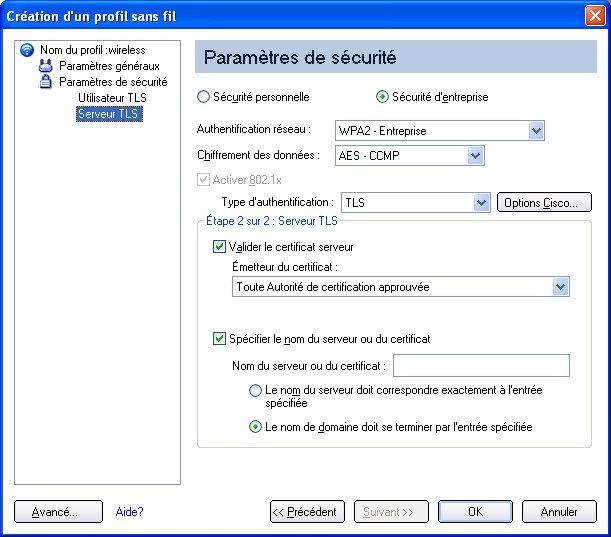
Étape 2 sur 2 : Serveur TLS
Sélectionnez une des options suivantes :
- Sélectionnez une des options suivantes :
Le nom du serveur doit correspondre exactement à l'entrée spécifiée : Lorsque cette option est sélectionnée, le nom de serveur doit correspondre exactement au nom de serveur se trouvant sur le certificat. Le nom du serveur doit comprendre le nom de domaine complet (par ex., Nomduserveur.Nom du domaine).
Le nom de domaine doit se terminer par l'entrée spécifiée : lorsque cette option est sélectionnée, le nom du serveur identifie un domaine et le certificat doit posséder un nom de serveur appartenant à ce domaine ou à un de ses sous-domaines (par ex., zeelans.com, où le serveur est myrtille.zeelans.com). REMARQUE : ces paramètres doivent être obtenus de l'administrateur.
REMARQUE :ces paramètres doivent être obtenus de l'administrateur.
- Cliquez sur OK pour enregistrer le paramètre et fermer la page.
Configuration d'un client avec l'authentification réseau TTLS
Authentification TTLS : ces paramètres permettent de définir le protocole et les données d'identification utilisés pour authentifier un utilisateur. Le client utilise EAP-TLS pour valider le serveur et créer un canal à chiffrement TLS entre le client et le serveur. Le client peut utiliser un autre protocole d'authentification, habituellement un protocole à mot de passe (par exemple, MD5 Challenge sur ce canal chiffré pour activer la validation du serveur). Les paquets de stimulations et de réponses sont envoyés via un canal à chiffrement TLS non exposé. L'exemple suivant décrit comment utiliser WPA avec le chiffrement AES-CCMP et l'authentification TTLS.
Pour configurer un client avec l'authentification réseau TTLS :
- Cliquez sur Profils dans la fenêtre principale d'Intel PROSet/Wireless.
- Dans la page Profil, cliquez sur Ajouter pour ouvrir les paramètres généraux de l'Assistant Profil.
- Nom du profil : entrez un nom de profil descriptif.
- Nom du réseau sans fil (SSID) : entrez l'identificateur réseau.
- Mode opérationnel : cliquez sur Réseau (Infrastructure).
- Cliquez sur Suivant pour accéder aux Paramètres de sécurité.
- Cliquez sur Sécurité d'entreprise.
- Authentification réseau : sélectionnez WPA - Entreprise ou WPA2 - Entreprise.
- Chiffrement des données : sélectionnez une des options suivantes :
- TKIP fournit un mixage de clé par paquet, une vérification de l'intégrité des messages et un mécanisme de régénération de clés.
- AES-CCMP (Advanced Encryption Standard - Counter CBC-MAC Protocol) est une méthode de chiffrement de données utilisée lorsqu'il est important que la protection des données soit robuste. La méthode AES-CCMP est recommandée.
- Activer 802.1x : sélectionné.
- Type d'authentification : sélectionnez TTLS pour l'utiliser avec cette connexion.
Étape 1 sur 2 : Utilisateur TTLS :
- Protocole d'authentification : ce paramètre spécifie le protocole d'authentification contrôlant le tunnel TTLS. Les protocoles sont les suivants : PAP (par défaut), CHAP, MD5, MS-CHAP et MS-CHAP-V2. Reportez-vous à la section Présentation générale de la sécurité pour davantage d'informations.
Avec les protocoles PAP, CHAP, MD5, MS-CHAP et MS-CHAP-V2, sélectionnez une des méthodes d'authentification suivantes :
- Utiliser l'ouverture de session Windows : sélectionnez cette option pour extraire les informations d'authentification de l'utilisateur du processus d'ouverture de session Windows de l'utilisateur.
REMARQUE : cette option n'est pas disponible si la connexion avant ouverture de session n'est pas sélectionnée lors de l'installation du logiciel Intel PROSet/Wireless. Reportez-vous à la section Installation ou désinstallation de la fonctionnalité Authentication unique.
- Demander à chaque connexion : sélectionnez cette option pour être invité à entrer votre nom d'utilisateur et votre mot de passe avant de pouvoir vous connecter au réseau sans fil. Le nom utilisateur et le mot de passe doivent d'abord être définis sur le serveur d'authentification par l'administrateur système.
- Utiliser : le nom d'utilisateur et le mot de passe sont enregistrés en toute sécurité (chiffrés) dans le profil.
- Nom d'utilisateur : ce nom utilisateur doit correspondre à celui défini sur le serveur d'authentification.
- Domaine : nom du domaine sur le serveur d'authentification. Le nom du serveur identifie un domaine ou l'un de ses sous-domaines (par ex., zeelans.com où le serveur est blueberry.zeelans.com). REMARQUE : contactez votre administrateur pour obtenir le nom du domaine.
- Mot de passe : ce mot de passe doit correspondre à celui défini sur le serveur d'authentification. Les caractères de mot de passe entrés sont affichés sous forme d'astérisques.
- Confirmer le mot de passe : entrez à nouveau le mot de passe utilisateur.
- Identité d'itinérance : si l'option Identité d'itinérance n'est pas sélectionnée, l'ID %domaine%\%nom utilisateur% est utilisé par défaut.
Lors de l'utilisation d'un serveur d'authentification MS RADIUS 802.1x, le serveur authentifie le périphérique utilisant le nom utilisateur de l'identité d'itinérance du logiciel Intel PROSet/Wireless et ignore le nom d'utilisateur du protocole d'authentification MS-CHAP-V2. Cette fonctionnalité correspond à l'identité 802.1x fournie par l'authentificateur. Le serveur Microsoft IAS RADIUS accepte uniquement un nom utilisateur valide (utilisateur dotNet) pour les clients EAP. Si un serveur 802.1x MS RADIUS est utilisé, entrez un nom utilisateur valide. Pour tous les autres serveurs, ce paramètre est optionnel. En conséquence, nous vous recommandons d'utiliser le domaine voulu (par exemple, anonyme@mondomaine) plutôt que l'identifiant réel.
Étape 2 sur 2 : Serveur TTLS
- Valider le certificat serveur :sélectionné.
- Émetteur du certificat : le certificat serveur reçu lors de l'échange de messages TTLS doit avoir été émis par cet organisme de certification. Les organismes de certification intermédiaires et organismes de certification des sources sûrs dont les certificats sont stockés dans le magasin du système sont disponibles. Si un organisme de certification sûr est sélectionné, toute autorité de certification de la liste est acceptable.
- Spécifier le nom du serveur ou du certificat : le nom du serveur, ou du domaine auquel appartient le serveur, en fonction de la sélection des options suivantes :
- Le nom du serveur doit correspondre exactement à l'entrée spécifiée : lorsque cette option est sélectionnée, le nom de serveur saisi doit correspondre exactement au nom de serveur se trouvant sur le certificat. Le nom du serveur doit comprendre le nom de domaine complet (par ex., Nomduserveur.Nom du domaine).
- Le nom de domaine doit se terminer par l'entrée spécifiée : lorsque cette option est sélectionnée, le nom du serveur identifie un domaine et le certificat doit posséder un nom de serveur appartenant à ce domaine ou à un de ses sous-domaines (par ex., zeelans.com, où le serveur est myrtille.zeelans.com).
REMARQUE :ces paramètres doivent être obtenus de l'administrateur.
- Cliquez sur OK pour enregistrer le paramètre et fermer la page.
Configuration d'un client avec l'authentification réseau PEAP
Authentification PEAP : Les paramètres PEAP sont nécessaires pour que le client puisse être authentifié par le serveur d'authentification. Le client utilise EAP-TLS pour valider le serveur et créer un canal à chiffrement TLS entre le client et le serveur. Le client peut utiliser un autre mécanisme EAP (par exemple, MS-CHAP [Microsoft Challenge Authentication Protocol] version 2) sur ce canal chiffré pour activer la validation par le serveur. Les paquets de stimulations et de réponses sont envoyés via un canal à chiffrement TLS non exposé. L'exemple suivant décrit comment utiliser WPA avec le chiffrement AES-CCMP ou TKIP et l'authentification PEAP.
Pour configurer un client avec l'authentification PEAP :
Obtenez et installez un certificat client. Reportez-vous à la section Configuration du client pour l'authentification TLS ou contactez votre administrateur.
- Cliquez sur Profils dans la fenêtre principale d'Intel PROSet/Wireless.
- Dans la page Profil, cliquez sur Ajouter pour ouvrir les paramètres généraux de l'Assistant Profil.
- Nom du profil : entrez un nom de profil descriptif.
- Nom du réseau sans fil (SSID) : entrez l'identificateur réseau.
- Mode opérationnel : cliquez sur Réseau (Infrastructure).
- Cliquez sur Suivant pour accéder aux Paramètres de sécurité.
- Cliquez sur Sécurité d'entreprise.
- Authentification réseau : sélectionnez WPA - Entreprise ou WPA2 - Entreprise.
- Chiffrement des données : sélectionnez une des options suivantes :
- TKIP fournit un mixage de clé par paquet, une vérification de l'intégrité des messages et un mécanisme de régénération de clés.
- AES-CCMP (Advanced Encryption Standard - Counter CBC-MAC Protocol) est une méthode de chiffrement de données utilisée lorsqu'il est important que la protection des données soit robuste. La méthode AES-CCMP est recommandée.
- Activer 802.1x : sélectionné.
- Type d'authentification : sélectionnez PEAP pour l'utiliser avec cette connexion.
Étape 1 sur 2 : Utilisateur PEAP
PEAP utilise TLS (Transport Layer Security) pour la prise en charge des types d'authentification non chiffrée (par exemple, EAP-GTC [carte à jetons générique] et Mot de passe unique).
- Protocole d'authentification : sélectionnez GTC, MS-CHAP-V2 (par défaut), ou TLS. Reportez-vous à la section Protocoles d'authentification.
- Informations d'authentification de l'utilisateur : sélectionnez une des options suivantes :
- Utiliser l'ouverture de session Windows : permet aux informations d'authentification 802.1x de correspondre au nom d'utilisateur et au mot de passe Windows. Avant la connexion, vous êtes invité à saisir vos informations d'authentification Windows.
- Demander à chaque connexion : vous êtes invité à entrer votre nom d'utilisateur et votre mot de passe chaque fois que vous vous connectez au réseau.
- Utiliser : le nom d'utilisateur et le mot de passe sont enregistrés en toute sécurité (chiffrés) dans le profil.
- Nom d'utilisateur : ce nom utilisateur doit correspondre à celui défini sur le serveur d'authentification.
- Domaine : nom du domaine sur le serveur d'authentification. Le nom du serveur identifie un domaine ou l'un de ses sous-domaines (par ex., zeelans.com où le serveur est blueberry.zeelans.com). REMARQUE : contactez votre administrateur pour obtenir le nom du domaine.
- Mot de passe : ce mot de passe doit correspondre à celui défini sur le serveur d'authentification. Les caractères de mot de passe entrés sont affichés sous forme d'astérisques.
- Confirmer le mot de passe : entrez à nouveau le mot de passe utilisateur.
- Identité d'itinérance : si l'option Identité d'itinérance n'est pas sélectionnée, l'ID %domaine%\%nom utilisateur% est utilisé par défaut.
Lors de l'utilisation d'un serveur d'authentification MS RADIUS 802.1x, le serveur d'authentification authentifie le périphérique avec le nom utilisateur de l'identité d'itinérance de l'utilitaire Intel PROSet/Wireless et ignore le nom utilisateur du protocole d'authentification MS-CHAP-V2. Cette fonctionnalité correspond à l'identité 802.1x fournie par l'authentificateur. Le serveur Microsoft IAS RADIUS accepte uniquement un nom utilisateur valide (utilisateur dotNet) pour les clients EAP. Entrez un nom utilisateur valide lorsqu'un serveur MS RADIUS 802.1x est utilisé. Pour tous les autres serveurs, ce champ est optionnel et nous vous recommandons en conséquence de ne pas utiliser d'identité véritable dans ce champ mais d'y entrer le domaine voulu (par ex., anonyme@mondomaine).
Configuration de l'identité d'itinérance pour la prise en charge d'utilisateurs multiples :
Si vous utilisez un profil de Connexion avant ouverture de session/commun dont l'identité d'itinérance doit être basée sur les informations d'identification Windows, le créateur du profil peut ajouter une identité d'itinérance sous la forme %nom utilisateur% et %domaine%. L'identité d'itinérance est alors analysée et les informations de connexion appropriées sont remplacées par les mots clés. Cette méthode offre une souplesse de configuration optimale de l'identité d'itinérance, tout en permettant à des utilisateurs multiples de partager le profil.
Reportez-vous au guide de l'utilisateur du serveur d'authentification pour obtenir des instructions sur le formatage de l'identité d'itinérance. Les formats acceptés sont :
%domaine%\%nom utilisateur%
%nom utilisateur%@%domaine%
%nom utilisateur%@%domaine%.com
%nom utilisateur%@monréseau.com
Si le champ Identité d'itinérance est effacé, %domaine%\%nom utilisateur% est utilisé par défaut.
Remarques concernant les informations d'authentification : le nom d'utilisateur et le domaine doivent correspondre à ceux définis par l'administrateur système sur le serveur d'authentification avant l'authentification client. Le nom d'utilisateur est sensible à la casse. Ce nom spécifie l'identité fournie à l'authentificateur par le protocole d'authentification contrôlant le tunnel TLS. L’identité de cet utilisateur est transmise de façon sécurisée au serveur uniquement après qu'un canal chiffré a été vérifié et établi.
Protocoles d'authentification : ce paramètre spécifie les protocoles d'authentification pouvant fonctionner sur le tunnel TTLS. Vous trouverez ci-dessous des instructions sur la configuration d'un profil utilisant l'authentification PEAP avec les protocoles d'authentification GTC, MS-CHAP-V2 (par défaut), ou TLS. Carte à jetons générique (GTC)

Pour configurer un mot de passe unique :
- Protocole d'authentification : sélectionnez GTC (Carte à jetons générique).
- Informations d'authentification de l'utilisateur :sélectionnez Demander à chaque connexion.
- Lors de la connexion, demander : sélectionnez une des options suivantes :
- Mot de passe statique : entrez les informations d'authentification de l'utilisateur lors de la connexion.
- Mot de passe unique : obtenez le mot de passe d'un périphérique à jetons matériel.
- Code PIN (clé logicielle) : obtenez le mot de passe d'un programme génération de clés logicielles.
- Cliquez sur OK.
- Sélectionnez le profil dans la liste Réseaux sans fil.
- Cliquez sur Connexion. À l'invite, entrez le nom d'utilisateur, le domaine et le mot de passe unique.
- Cliquez sur OK. Vous êtes invité à vérifier les informations de connexion.
REMARQUE : l'option Demander à chaque connexion n'est pas disponible si un administrateur a effacé le paramètre de mise en mémoire cache des informations d'authentification dans l'outil Administration système. Reportez-vous à la section Paramètres d'application pour davantage d'informations.

MS-CHAP-V2. Ce paramètre spécifie le protocole d'authentification contrôlant le tunnel PEAP.
-
Informations d'authentification de l'utilisateur : sélectionnez une des options suivantes :
- Utiliser l'ouverture de session Windows : permet aux informations d'authentification 802.1x de correspondre au nom d'utilisateur et au mot de passe Windows. Avant la connexion, vous êtes invité à saisir vos informations d'authentification Windows.
- Demander à chaque connexion : vous êtes invité à entrer votre nom d'utilisateur et votre mot de passe chaque fois que vous vous connectez au réseau.
- Utiliser le nom d'utilisateur et le mot de passe suivants : le nom d'utilisateur et le mot de passe sont enregistrés en toute sécurité (chiffrés) dans le profil.
- Nom d'utilisateur : ce nom utilisateur doit correspondre à celui défini sur le serveur d'authentification.
- Domaine : nom du domaine sur le serveur d'authentification. Le nom du serveur identifie un domaine ou l'un de ses sous-domaines (par ex., zeelans.com où le serveur est blueberry.zeelans.com). REMARQUE : contactez votre administrateur pour obtenir le nom du domaine.
- Mot de passe : ce mot de passe doit correspondre à celui défini sur le serveur d'authentification. Les caractères de mot de passe entrés sont affichés sous forme d'astérisques.
- Confirmer le mot de passe : entrez à nouveau le mot de passe utilisateur.
REMARQUE : cette option n'est pas disponible si la connexion avant ouverture de session n'est pas sélectionnée lors de l'installation du logiciel Intel PROSet/Wireless. Reportez-vous à la section Installation ou désinstallation de la fonctionnalité Authentication unique.
TLS : L'authentification TLS (Transport Layer Security) est une méthode d'authentification bidirectionnelle utilisant exclusivement des certificats numériques pour vérifier l'identité d'un client et d'un serveur.
- Pour obtenir et installer un certificat client, reportez-vous à la section Configuration du client pour l'authentification TLS ou contactez votre administrateur système.
- Sélectionnez une des options suivantes pour obtenir un certificat :
- Utiliser ma carte à puce : sélectionnez cette option si le certificat réside sur une carte à puce.
- Utiliser le certificat émis pour cet ordinateur : cliquez sur Sélectionner pour choisir un certificat résidant dans le magasin de l'ordinateur.
- Utiliser un certificat utilisateur sur cet ordinateur : cliquez sur Sélectionner pour choisir un certificat résidant sur cet ordinateur.
- Cliquez sur Suivant.
Étape 2 sur 2 : Serveur PEAP

- Sélectionnez une des options suivantes :
Le nom du serveur doit correspondre exactement à l'entrée spécifiée : Lorsque cette option est sélectionnée, le nom de serveur doit correspondre exactement au nom de serveur se trouvant sur le certificat. Le nom du serveur doit comprendre le nom de domaine complet (par ex., Nomduserveur.Nom du domaine).
Le nom de domaine doit se terminer par l'entrée spécifiée : lorsque cette option est sélectionnée, le nom du serveur identifie un domaine et le certificat doit posséder un nom de serveur appartenant à ce domaine ou à un de ses sous-domaines (par ex., zeelans.com, où le serveur est myrtille.zeelans.com). REMARQUE : ces paramètres doivent être obtenus de l'administrateur.
Remarques sur les certificats : l'identité spécifiée doit correspondre à l'identité Émis pour du certificat et doit être enregistrée sur le serveur d'authentification (par ex., le serveur RADIUS) utilisé par l'authentificateur. Le certificat doit être valide en ce qui concerne le serveur d'authentification. Cette exigence dépend du serveur d'authentification et signifie habituellement que le serveur d'authentification doit connaître le récepteur du certificat en tant qu'organisme de certification. Utilisez le même nom d'utilisateur que celui utilisé pour de l'ouverture de session lors de l'installation du certificat.
- Cliquez sur OK. Le profil est ajouté à la Liste des profils.
- Cliquez sur le nouveau profil situé au bas de la Liste des profils. Utilisez les flèches haut et bas pour modifier la priorité du nouveau profil.
- Cliquez sur le bouton Connexion pour vous connecter au réseau sans fil sélectionné.
Si vous n'avez pas sélectionné l'option Utiliser l'ouverture de session Windows de la page Paramètres de sécurité et n'avez pas non plus configuré les informations d'authentification utilisateur, aucune information d'authentification n'est enregistrée pour ce profil. Entrez vos informations d'authentification pour vous authentifier sur le réseau.
- Cliquez sur OK pour fermer Intel PROSet/Wireless.
Inscription automatique du certificat PEAP-TLS
Dans les Paramètres de l'application (Paramètres avancés), sélectionnez Avertissement de rejet du certificat TLS Intel(R) PROSet si vous souhaitez qu'un avertissement s'affiche lorsqu'un certificat PEAP-TLS est rejeté. Lorsque la date d'expiration d'un champ d'un certificat n'est pas valide, un message s'affiche, vous demandant d'effectuer un des actions suivantes :Un problème d'authentification potentiel a été détecté pour le profil <nom du profil>. La date d'expiration du certificat associé n'est peut-être pas valide. Sélectionnez l'une des options suivantes :
Commande |
Description |
Continuer avec les paramètres actuels. |
Continuer avec le certificat actuel. |
Mettre à jour manuellement le certificat.
|
La page Sélectionner un certificat s'ouvre vous permettant de choisir un autre certificat.
|
Mise à jour automatique du certificat sur base des certificats existant dans le magasin local. |
Cette option n'est activée que lorsque le magasin local contient un ou plusieurs certificats dont les champs « Délivré à » et « Émis par » correspondent à ceux du certificat en cours, et dont la date d'expiration est valide. Si vous choisissez cette option, l'application sélectionne le premier certificat valide.
|
Fermer la session pour obtenir un certificat lors du processus d'ouverture de session (le profil ne sera pas mis à jour ; destiné aux certificats configurés pour l'inscription automatique). |
Déconnecte l'utilisateur, qui doit obtenir un certificat approprié lors du processus d'ouverture de session suivant. Le profil doit être mis à jour pour sélectionner le nouveau certificat. |
Inscription automatique |
Le message suivant s'affiche : Veuillez patienter pendant que le système essaie d'obtenir le certificat automatiquement. Cliquez sur Annuler pour annuler la tentative d'obtention du certificat. |
Ne plus afficher ce message.
|
L'utilisateur peut ignorer cette étape lors des sessions ultérieures. La sélection est enregistrée pour les sessions futures.
|
Configuration d'un client avec l'authentification réseau LEAP
Cisco LEAP (Light Extensible Authentication Protocol) est un type d'authentification 802.1X prenant en charge une authentification mutuelle robuste entre le client et un serveur RADIUS. Les paramètres des profils LEAP incluent les protocoles LEAP et CKIP avec détection des points d'accès non autorisés. Pour configurer un client avec l'authentification LEAP :
- Cliquez sur Profils dans la fenêtre principale d'Intel PROSet/Wireless.
- Dans la page Profil, cliquez sur Ajouter pour ouvrir les paramètres généraux de création d'un profil sans fil.
- Nom du profil : entrez un nom de profil descriptif.
- Nom du réseau sans fil (SSID) : entrez l'identificateur réseau.
- Mode opérationnel : cliquez sur Réseau (Infrastructure).
- Cliquez sur Suivant pour accéder aux Paramètres de sécurité.
- Cliquez sur Sécurité d'entreprise.
- Authentification réseau : sélectionnez WPA - Entreprise ou WPA2 - Entreprise.
- Chiffrement des données : sélectionnez une des options suivantes :
- TKIP fournit un mixage de clé par paquet, une vérification de l'intégrité des messages et un mécanisme de régénération de clés.
- AES-CCMP (Advanced Encryption Standard - Counter CBC-MAC Protocol) est une méthode de chiffrement de données utilisée lorsqu'il est important que la protection des données soit robuste. La méthode AES-CCMP est recommandée.
- Activer 802.1x : sélectionné.
- Type d'authentification : sélectionnez LEAP pour l'utiliser avec cette connexion.
- Cliquez sur Options Cisco.
- Cliquez sur Activer les extensions compatibles Cisco pour activer la sécurité Extensions compatibles Cisco (CCX) (Autoriser l'itinérance rapide (CCKM), Activer la prise en charge de la gestion radioélectrique, Activer le mode Cellules mixtes.).

- Cliquez sur Activer la prise en charge de la gestion radioélectrique. Utilisez la gestion radioélectrique pour détecter les points d'accès non autorisés.
- Cliquez sur OK pour retourner aux Paramètres de sécurité.
Utilisateur LEAP :

- Sélectionnez une des méthodes d'authentification suivantes :
- Utiliser le nom d'utilisateur et le mot de passe Windows : permet aux informations d'authentification 802.1x de correspondre au nom d'utilisateur et au mot de passe Windows. Les informations d'authentification de l'utilisateur sont extraites du processus de connexion Windows. Les informations d'authentification ne sont utilisées que si l'utilisateur ne dispose pas de mot de passe Windows, ou si un problème de récupération des informations de connexion Windows survient.
REMARQUE : cette option n'est pas disponible si la connexion avant ouverture de session n'est pas sélectionnée lors de l'installation du logiciel Intel PROSet/Wireless. Reportez-vous à la section Installation ou désinstallation de la fonctionnalité Authentication unique.
- Demander le nom d'utilisateur et le mot de passe : sélectionnez cette option pour être invité à entrer votre nom d'utilisateur et votre mot de passe avant de pouvoir vous connecter au réseau sans fil. Le nom utilisateur et le mot de passe doivent d'abord être définis sur le serveur d'authentification par l'administrateur système.
- Utiliser le nom d'utilisateur et le mot de passe suivants : sélectionnez cette option pour enregistrer vos nom d'utilisateur et mot de passe pour une utilisation ultérieure avec un profil d'authentification 802.1x.
- Nom d'utilisateur : le nom d'utilisateur doit correspondre au nom utilisateur défini par l'administrateur système sur le serveur d'authentification avant l'authentification client. Le nom d'utilisateur est sensible à la casse. Ce nom spécifie l'identité fournie à l'authentificateur par le protocole d'authentification. L'identité de cet utilisateur est transmise de façon sécurisée au serveur uniquement après qu'un canal chiffré a été établi.
- Domaine : nom du domaine sur le serveur d'authentification. Le nom du serveur identifie un domaine ou l'un de ses sous-domaines (par exemple, zeelans.com où le serveur est blueberry.zeelans.com). REMARQUE : le nom du domaine doit être obtenu de l'administrateur.
- Mot de passe : spécifie le mot de passe de l'utilisateur. Les caractères du mot de passe sont affichés sous forme d'astérisques. Ce mot de passe doit correspondre à celui défini sur le serveur d'authentification.
- Confirmer le mot de passe : entrez à nouveau le mot de passe utilisateur.
- Cliquez sur OK pour enregistrer le paramètre et fermer la page.
Options des extensions compatibles Cisco
Options Cisco : permet d'activer ou de désactiver la gestion radioélectrique et le mode Cellules mixtes ou Autoriser l'itinérance rapide (CCKM).
REMARQUE : les extensions compatibles Cisco sont activées automatiquement pour les profils CKIP, LEAP et EAP-FAST. Pour neutraliser ce comportement, sélectionnez ou désélectionnez les options correspondantes dans cette page.
- Autoriser l'Itinérance rapide (CCKM) : sélectionnez cette option pour activer cette fonctionnalité sur la carte sans fil client. Lorsqu'un réseau RLR est configuré pour l'association rapide, un périphérique client compatible EAP-FAST, EAP-TLS, PEAP-GTC, PEAP-MSCHAPv2 ou LEAP peut passer d'un point d'accès à l'autre sans impliquer le serveur principal. Utilisez la fonctionnalité CCKM de Cisco (Cisco Centralized Key Management), un point d'accès configuré pour fournir des services WDS (Wireless Domain Services), pour remplacer le serveur RADIUS et authentifier le client sans délai perceptible au niveau des applications vocales ou de toute autre application urgente.
Activer les extensions compatibles Cisco : sélectionnez cette option pour activer les extensions compatibles Cisco sur le profil de connexion sans fil.
- Activer la prise en charge de la gestion radioélectrique : sélectionnez cette option pour que votre carte sans fil fournisse la gestion radioélectrique à l'infrastructure Cisco. Si l'utilitaire de gestion radioélectrique Cisco est utilisé dans l'infrastructure, il configure les paramètres radio et détecte les interférences et les points d'accès non autorisés. Ce paramètre est sélectionné par défaut.
- Activer le mode Cellules mixtes : sélectionnez cette option pour permettre à la carte sans fil de communiquer avec des cellules mixtes. Une cellule mixte est un réseau sans fil dans lequel certains périphériques utilisent le protocole WEP et d'autres pas. Reportez-vous à la section Mode Cellules mixtes pour davantage d'informations. Ce paramètre est désélectionné par défaut.
Configuration d'un client avec l'authentification réseau EAP-FAST
Dans la version 3 des extensions compatibles Cisco 3 (CCXv3), Cisco a ajouté la prise en charge de EAP-FAST (Extensible Authentication Protocol-Flexible Authentication via Secure Tunneling) qui utilise des PAC (Protected Access Credentials) pour établir un tunnel authentifié entre un client et un serveur.
La version 4 des extensions compatibles Cisco (CCXv4) améliore les méthodes de mise à disposition pour offrir une sécurité améliorée et fournit des innovations pour la sécurité, la mobilité, la qualité de service et la gestion du réseau.
Extensions compatibles Cisco, version 3 (CCXv3)
Pour configurer un client avec l'authentification EAP-FAST et la version 3 des extensions compatibles Cisco (CCXv3) :
- Cliquez sur Profils dans la fenêtre principale d'Intel PROSet/Wireless.
- Dans la page Profil, cliquez sur Ajouter pour ouvrir les paramètres généraux de l'Assistant Création d'un profil sans fil.
- Nom du réseau sans fil (SSID) : entrez l'identificateur réseau.
- Nom du profil : entrez un nom de profil descriptif.
- Mode opérationnel : cliquez sur Réseau (Infrastructure).
- Cliquez sur Suivant pour ouvrir les Paramètres de sécurité.
- Cliquez sur Sécurité d'entreprise.
- Authentification réseau : sélectionnez WPA - Entreprise ou WPA2 - Entreprise.
- Chiffrement des données : sélectionnez une des options suivantes :
- TKIP fournit un mixage de clé par paquet, une vérification de l'intégrité des messages et un mécanisme de régénération de clés.
- AES-CCMP (Advanced Encryption Standard - Counter CBC-MAC Protocol) est une méthode de chiffrement de données utilisée lorsqu'il est important que la protection des données soit robuste. La méthode AES-CCMP est recommandée.
- Activer 802.1x : sélectionné.
- Type d'authentification : sélectionnez EAP-FAST pour l'utiliser avec cette connexion.

REMARQUE : si le paramètre d'application CCXv4 n'a pas été installé via un module d'administration, seuls les paramètres utilisateur EAP-FAST peuvent être configurés. Reportez-vous à la section Paramètres utilisateur EAP-FAST.
Étape 1 sur 2 : Mise à disposition EAP-FAST
- Cliquez sur Désactiver les améliorations EAP-FAST (CCXv4) pour permettre la mise à disposition dans le tunnel TLS d'un serveur non authentifié (Mode de mise à disponibilité Unauthenticated-TLS-Server).
- Cliquez sur Sélectionner le serveur pour afficher tous les PAC non authentifiés ayant été déjà mis à disposition et résidant sur cet ordinateur.
REMARQUE : si la clé PAC mise à disposition est valide, Intel(R) PROSet/Wireless n'invite pas l'utilisateur à accepter la clé PAC. Si la clé PAC n'est pas valide, Intel PROSet/Wireless n'est pas en mesure d'effectuer la mise à disposition automatique. Un message d'état s'affiche dans l'Observateur d'événements sans fil, pouvant être examiné par un administrateur sur l'ordinateur de l'utilisateur.
Pour importer un PAC :

- Cliquez sur Sélectionner le serveur pour ouvrir la liste Protected Access Credentials (PAC).
- Cliquez sur Importer pour importer un PAC résidant sur cet ordinateur ou un serveur.
- Sélectionnez le PAC et cliquez sur Ouvrir.
- Entrez le mot de passe PAC (optionnel).
- Cliquez sur OK pour fermer la page. Le PAC sélectionné est ajouté à la liste des PAC.
- Cliquez sur Suivant pour sélectionner la méthode d'obtention des informations d'authentification ou sur OK pour enregistrer les paramètres EAP-FAST et retourner à la Liste des profils. La clé PAC est utilisée pour ce profil sans fil.
Étape 2 sur 2 : Informations additionnelles EAP-FAST
Pour réaliser l'authentification du client dans le tunnel établi, un client envoie un nom d'utilisateur et un mot de passe pour authentifier et établir la règle d'autorisation du client.
- Cliquez sur Informations d'authentification de l'utilisateur pour sélectionner la méthode d'obtention des informations d'authentification.
- Utiliser le nom d'utilisateur et le mot de passe Windows : les informations d'authentification de l'utilisateur sont extraites du processus de connexion Windows.
REMARQUE : cette option n'est pas disponible si la connexion avant ouverture de session n'est pas sélectionnée lors de l'installation du logiciel Intel PROSet/Wireless. Reportez-vous à la section Installation ou désinstallation de la fonctionnalité Authentication unique.
- Demander le nom d'utilisateur et le mot de passe : une boîte de dialogue s'affiche dans laquelle vous devez entrer votre nom d'utilisateur et votre mot de passe avant de pouvoir vous connecter au réseau sans fil. Le nom utilisateur et le mot de passe doivent d'abord être définis sur le serveur d'authentification par l'administrateur système.
- Utiliser le nom d'utilisateur et le mot de passe suivants : le nom utilisateur et le mot de passe doivent d'abord être définis sur le serveur d'authentification par l'administrateur système.
- Nom d'utilisateur : ce nom utilisateur doit correspondre à celui défini sur le serveur d'authentification.
- Domaine : nom du domaine sur le serveur d'authentification. Le nom du serveur identifie un domaine ou l'un de ses sous-domaines (par exemple, zeelans.com où le serveur est blueberry.zeelans.com). REMARQUE : contactez votre administrateur pour obtenir le nom du domaine.
- Mot de passe : ce mot de passe doit correspondre à celui défini sur le serveur d'authentification. Les caractères de mot de passe entrés sont affichés sous forme d'astérisques.
- Confirmer le mot de passe : entrez à nouveau le mot de passe utilisateur.
- Cliquez sur OK pour enregistrer les paramètres et fermer la page. La vérification du serveur n'est pas requise.
Extensions compatibles Cisco, version 4 (CCXv4)
Pour configurer un client avec l'authentification EAP-FAST et la version 4 des extensions compatibles Cisco (CCXv4) :
- Cliquez sur Profils dans la fenêtre principale d'Intel PROSet/Wireless.
- Dans la page Profil, cliquez sur Ajouter pour ouvrir les paramètres généraux de l'Assistant Création d'un profil sans fil.
- Nom du réseau sans fil (SSID) : entrez l'identificateur réseau.
- Nom du profil : entrez un nom de profil descriptif.
- Mode opérationnel : cliquez sur Réseau (Infrastructure).
- Cliquez sur Suivant pour ouvrir les Paramètres de sécurité.
- Authentification réseau : sélectionnez WPA - Entreprise ou WPA2 - Entreprise.
- Chiffrement des données : sélectionnez une des options suivantes :
- TKIP fournit un mixage de clé par paquet, une vérification de l'intégrité des messages et un mécanisme de régénération de clés.
- AES-CCMP (Advanced Encryption Standard - Counter CBC-MAC Protocol) est une méthode de chiffrement de données utilisée lorsqu'il est important que la protection des données soit robuste. La méthode AES-CCMP est recommandée.
- Chiffrement des données : sélectionnez AES-CCMP.
- Activer 802.1x : sélectionné.
- Type d'authentification : sélectionnez EAP-FAST pour l'utiliser avec cette connexion.
Étape 1 sur 3 : Mise à disposition EAP-FAST
Avec CCXv4, EAP-FAST prend en charge deux modes de mise à disposition :
- Mode Serveur authentifié : Mise à disposition dans un tunnel de serveur authentifié (TLS).
- Mode Serveur non authentifié : Mise à disposition dans un tunnel de serveur non authentifié (TLS).
REMARQUE : le mode Serveur authentifié offre des avantages de sécurité significatifs par rapport au mode Serveur non authentifié, même si EAP-MSCHAPv2 est utilisé comme méthode interne. Ce mode protège les échanges EAP-MSCHAPv2 contre les attaques potentielles entre le serveur et le client en vérifiant l'authenticité du serveur avant d'échanger MSCHAPv2. Par conséquent, il est préférable d'utiliser autant que possible le mode Serveur authentifié. Lorsqu'un certificat ou une clé publique est disponible, un poste EAP-FAST doit utiliser le mode Serveur authentifié pour authentifier le serveur et garantir une sécurité optimale.
Mise à disposition de PAC (Protected Access Credentials) :
EAP-FAST utilise une clé PAC afin de protéger les informations d'authentification de l'utilisateur échangées. Tous les authentificateurs EAP-FAST sont identifiés par une identité de certification (A-ID). L'authentificateur local envoie son AID à un client d'authentification, puis le client recherche un AID correspondant dans sa base de données. Si le client ne reconnaît pas l'AID, il demande un nouveau PAC.
REMARQUE : si la clé PAC mise à disposition est valide, Intel(R) PROSet/Wireless n'invite pas l'utilisateur à accepter la clé PAC. Si la clé PAC n'est pas valide, Intel PROSet/Wireless n'est pas en mesure d'effectuer la mise à disposition automatique. Un message d'état s'affiche dans l'Observateur d'événements sans fil, pouvant être examiné par un administrateur sur l'ordinateur de l'utilisateur.
- Vérifiez que Désactiver les améliorations EAP-FAST (CCXv4) n'est pas sélectionné. Autoriser la mise à disposition non authentifiée et Autoriser la mise à disposition authentifiée sont sélectionnés par défaut. Lorsqu'un PAC est sélectionné sur le serveur par défaut, vous pouvez désélectionner ces méthodes de mise à disposition.
- Serveur par défaut : Aucun est sélectionné par défaut. Cliquez sur Sélectionner le serveur pour sélectionner un PAC sur le serveur de PAC autorisé, ou sélectionnez un serveur dans la liste Groupe de serveurs. La page de sélection du serveur EAP-FAST par défaut (autorité PAC) s'ouvre.
REMARQUE : les groupes de serveurs ne sont listés que si vous avez installé un module d'administration contenant des paramètres pour de groupe A-ID (Identificateur d'autorité) EAP-FAST.
La distribution des clés PAC peut également être effectuée manuellement (hors bande). La mise à disposition manuelle permet de créer une clé PAC sur un serveur ACS pour un utilisateur et de l'importer ensuite sur l'ordinateur de l'utilisateur. Un fichier PAC peut être protégé par un mot de passe, que l'utilisateur doit entrer lors de l'importation de la clé PAC.
Pour importer un PAC :
- Cliquez sur Importer pour importer une clé PAC du serveur PAC.
- Cliquez sur Ouvrir.
- Entrez le mot de passe PAC (optionnel).
- Cliquez sur OK pour fermer la page. La clé PAC sélectionnée est utilisée pour ce profil sans fil.
EAP-FAST CCXv4 prend en charge la mise à disposition d'autres informations d'identification en plus du PAC mis à disposition en vue d'établir le tunnel. Les types d'informations d'identification pris en charge comprennent un certificat d'un organisme de certification sûr, les informations d'identification d'un ordinateur pour l'authentification d'un ordinateur, et les informations d'identification utilisateur pour ignorer l'authentification utilisateur.
Utiliser un certificat (authentification TLS)
- Cliquez sur Utiliser un certificat (authentification TLS).
- Cliquez sur Protection d'identité lorsqu'un tunnel est protégé.
- Sélectionnez une des options suivantes :
- Utiliser un certificat utilisateur sur cet ordinateur. Cliquez sur Sélectionner pour choisir un certificat utilisateur. Cliquez sur OK. Passez à l’étape 4.
- Utiliser le certificat émis pour cet ordinateur. Passez à l’étape 5.
- Utiliser ma carte à puce. Sélectionnez cette option si le certificat réside sur une carte à puce. Passez à l’étape 5.
- Nom d'utilisateur : entrez le nom d'utilisateur affecté au certificat utilisateur.
- Cliquez sur Suivant.
Étape 2 sur 3 : Informations additionnelles EAP-FAST
Si vous avez sélectionné Utiliser un certificat (authentification TLS) et Utiliser un certificat utilisateur sur cet ordinateur, cliquez sur Suivant (aucune identité d'itinérance requise) et passez à l'étape 3 pour configurer les paramètres de certificat du serveur EAP-FAST. Si vous ne devez pas configurer les paramètres du serveur EAP-FAST, cliquez sur OK pour enregistrer vos paramètres et retourner à la page Profils.
Si vous avez choisi d'utiliser une carte à puce, ajoutez l'identité d'itinérance si nécessaire. Cliquez sur OK pour enregistrer les paramètres et revenir à la page Profils.
Si vous n'avez pas sélectionné Utiliser un certificat (authentification TLS), cliquez sur Suivant pour sélectionner un protocole d'authentification. CCXv4 prend en charge des informations d'identification ou des suites de chiffrement TLS additionnelles pour établir le tunnel.
Protocole d'authentification : sélectionnez GTC ou MS-CHAP-V2 (par défaut).
Carte à jetons générique (GTC)
GTC peut être utilisé avec le mode Serveur authentifié. Cela permet la mise à disposition sur bande pour les postes utilisant d'autres bases de données utilisateur, comme LDAP (Lightweight Directory Access Protocol) et la technologie mot de passe unique. Toutefois, le remplacement n'est réalisable que lorsqu'il est utilisé avec les suites de chiffrement TLS assurant l'authentification serveur.
Pour configurer un mot de passe unique :
- Protocole d'authentification : sélectionnez GTC (Carte à jetons générique).
- Informations d'authentification de l'utilisateur :sélectionnez Demander à chaque connexion.
- Lors de la connexion, demander : sélectionnez une des options suivantes :
- Mot de passe statique : entrez les informations d'authentification de l'utilisateur lors de la connexion.
- Mot de passe unique : obtenez le mot de passe d'un périphérique à jetons matériel.
- Code PIN (clé logicielle) : obtenez le mot de passe d'un programme génération de clés logicielles.
- Cliquez sur OK.
- Sélectionnez le profil dans la liste Réseaux sans fil.
- Cliquez sur Connexion. À l'invite, entrez le nom d'utilisateur, le domaine et le mot de passe unique.
- Cliquez sur OK.
MS-CHAP-V2. Ce paramètre spécifie le protocole d'authentification contrôlant le tunnel PEAP.
- Informations d'authentification de l'utilisateur : sélectionnez une des options suivantes :
- Utiliser l'ouverture de session Windows : permet aux informations d'authentification 802.1x de correspondre au nom d'utilisateur et au mot de passe Windows. Avant la connexion, vous êtes invité à saisir vos informations d'authentification Windows.
REMARQUE : cette option n'est pas disponible si la connexion avant ouverture de session n'est pas sélectionnée lors de l'installation du logiciel Intel PROSet/Wireless. Reportez-vous à la section Installation ou désinstallation de la fonctionnalité Authentication unique.
- Demander à chaque connexion : vous êtes invité à entrer votre nom d'utilisateur et votre mot de passe chaque fois que vous vous connectez au réseau.
- Utiliser le nom d'utilisateur et le mot de passe suivants : le nom d'utilisateur et le mot de passe sont enregistrés en toute sécurité (chiffrés) dans le profil.
- Identité d'itinérance : si l'option Identité d'itinérance n'est pas sélectionnée, l'ID %domaine%\%nom utilisateur% est utilisé par défaut.
Lors de l'utilisation d'un serveur d'authentification MS RADIUS 802.1x, le serveur authentifie le périphérique utilisant le nom utilisateur de l'identité d'itinérance du logiciel Intel PROSet/Wireless et ignore le nom d'utilisateur du protocole d'authentification MS-CHAP-V2. Cette fonctionnalité correspond à l'identité 802.1x fournie par l'authentificateur. Le serveur Microsoft IAS RADIUS accepte uniquement un nom utilisateur valide (utilisateur dotNet) pour les clients EAP. Si un serveur 802.1x MS RADIUS est utilisé, entrez un nom utilisateur valide. Pour tous les autres serveurs, ce paramètre est optionnel. En conséquence, nous vous recommandons d'utiliser le domaine voulu (par exemple, anonyme@mondomaine) plutôt que l'identifiant réel.
Étape 3 sur 3 : Serveur EAP-FAST
Le mode de mise à disponibilité Authenticated-TLS-Server est pris en charge en utilisant un certificat d'un organisme de certification sûr, un certificat serveur autosigné, ou des clés publiques serveur et GTC comme méthode EAP interne.
Valider le certificat serveur :
- Valider le certificat serveur :
- Émetteur du certificat : le certificat serveur reçu lors de l'échange de messages TLS doit être émis par cet organisme de certification. Les organismes de certification intermédiaires et organismes de certification des sources sûrs dont les certificats sont stockés dans le magasin du système sont disponibles. Si un organisme de certification sûr est sélectionné, toute autorité de certification de la liste est acceptable.
- Autoriser les certificats intermédiaires : le certificat du serveur reçu lors de la négociation a pu être émis directement par l'organisme de certification, mais aussi par l'un de ses organismes de certification intermédiaires. Cochez cette case pour autoriser la présence de plusieurs certificats non spécifiés dans la chaîne de certificats du serveur, entre le certificat du serveur et l'organisme de certification spécifié. Si la case n'est pas cochée, l'organisme de certification spécifié doit avoir été émis directement par le certificat du serveur.
- Spécifier le nom du serveur ou du certificat : sélectionnez cette option si vous voulez spécifier le nom du serveur ou du certificat.
Le nom du serveur ou domaine en fonction de la sélection des options suivantes :
- Le nom du serveur doit correspondre exactement à l'entrée spécifiée : lorsque cette option est sélectionnée, le nom de serveur saisi doit correspondre exactement au nom de serveur se trouvant sur le certificat. Le nom du serveur doit comprendre le nom de domaine complet (par ex., Nomduserveur.Nomdudomaine).
- Le nom de domaine doit se terminer par l'entrée spécifiée : Lorsque cette option est sélectionnée, le nom du serveur identifie un domaine et le certificat doit posséder un nom de serveur appartenant à ce domaine ou à un de ses sous-domaines (par ex., zeelans.com, où le serveur est myrtille.zeelans.com).
REMARQUE :ces paramètres doivent être obtenus de l'administrateur.
- Cliquez sur OK pour fermer les paramètres de sécurité.
Paramètres utilisateur EAP-FAST
REMARQUE : Si un module d'administration a été installé sur l'ordinateur d'un utilisateur sur lequel le paramètre d'application Extensions compatibles Cisco, version 4 n'a pas été appliqué, seuls les paramètres utilisateur EAP-FAST peuvent être configurés.
Pour configurer un client avec l'authentification EAP-FAST :
- Cliquez sur Profils dans la fenêtre principale d'Intel PROSet/Wireless.
- Dans la page Profil, cliquez sur Ajouter pour ouvrir les paramètres généraux de l'Assistant Création d'un profil sans fil.
- Nom du réseau sans fil (SSID) : entrez l'identificateur réseau.
- Nom du profil : entrez un nom de profil descriptif.
- Mode opérationnel : cliquez sur Réseau (Infrastructure).
- Cliquez sur Suivant pour ouvrir les Paramètres de sécurité.
- Cliquez sur Sécurité d'entreprise.
- Authentification réseau : sélectionnez WPA - Entreprise ou WPA2 - Entreprise.
- Chiffrement des données : sélectionnez une des options suivantes :
- TKIP fournit un mixage de clé par paquet, une vérification de l'intégrité des messages et un mécanisme de régénération de clés.
- AES-CCMP (Advanced Encryption Standard - Counter CBC-MAC Protocol) est une méthode de chiffrement de données utilisée lorsqu'il est important que la protection des données soit robuste. La méthode AES-CCMP est recommandée.
- Activer 802.1x : sélectionné.
- Type d'authentification : sélectionnez EAP-FAST pour l'utiliser avec cette connexion.
- Cliquez sur Options Cisco pour sélectionner Autoriser l'itinérance rapide (CCKM), qui permet à la carte sans fil cliente une itinérance sûre et rapide.
Utilisateur EAP-FAST :
Sélectionnez la méthode de retrait des informations d'authentification :
- Sélectionner les informations d'authentification utilisateur
- Utiliser le nom d'utilisateur et le mot de passe Windows : les informations d'authentification de l'utilisateur sont extraites du processus de connexion Windows.
REMARQUE : cette option n'est pas disponible si la connexion avant ouverture de session n'est pas sélectionnée lors de l'installation du logiciel Intel PROSet/Wireless. Reportez-vous à la section Installation ou désinstallation de la fonctionnalité Authentication unique.
- Demander le nom d'utilisateur et le mot de passe : une boîte de dialogue s'affiche dans laquelle vous devez entrer votre nom d'utilisateur et votre mot de passe avant de pouvoir vous connecter au réseau sans fil. Le nom utilisateur et le mot de passe doivent d'abord être définis sur le serveur d'authentification par l'administrateur système.
- Utiliser le nom d'utilisateur et le mot de passe suivants : le nom utilisateur et le mot de passe doivent d'abord être définis sur le serveur d'authentification par l'administrateur système.
- Nom d'utilisateur : ce nom utilisateur doit correspondre à celui défini sur le serveur d'authentification.
- Domaine : nom du domaine sur le serveur d'authentification. Le nom du serveur identifie un domaine ou l'un de ses sous-domaines (par exemple, zeelans.com où le serveur est blueberry.zeelans.com).
REMARQUE : contactez votre administrateur pour obtenir le nom du domaine.
- Mot de passe : ce mot de passe doit correspondre à celui défini sur le serveur d'authentification. Les caractères de mot de passe entrés sont affichés sous forme d'astérisques.
- Confirmer le mot de passe : entrez à nouveau le mot de passe utilisateur.
- Autoriser la mise à disponibilité automatique de PAC (Protected Access Credentials) :
EAP-FAST utilise une clé PAC afin de protéger les informations d'authentification de l'utilisateur échangées. Tous les authentificateurs EAP-FAST sont identifiés par une identité de certification (A-ID). L'authentificateur local envoie son AID à un client d'authentification, puis le client recherche un AID correspondant dans sa base de données. Si le client ne reconnaît pas l'AID, il demande un nouveau PAC.
Cliquez sur PAC pour afficher tous les PAC ayant été déjà mis à disposition et résidant sur cet ordinateur. Un PAC doit déjà avoir été obtenu pour désélectionner l'option Autoriser la mise à disponibilité automatique de PAC dans les paramètres de sécurité.
REMARQUE : si la clé PAC mise à disposition est valide, Intel(R) PROSet/Wireless n'invite pas l'utilisateur à accepter la clé PAC. Si la clé PAC n'est pas valide, Intel PROSet/Wireless n'est pas en mesure d'effectuer la mise à disposition automatique. Un message d'état s'affiche dans l'Observateur d'événements sans fil, pouvant être examiné par un administrateur sur l'ordinateur de l'utilisateur.
La distribution des clés PAC peut également être effectuée manuellement (hors bande). La mise à disposition manuelle permet de créer une clé PAC sur un serveur ACS pour un utilisateur et de l'importer ensuite sur l'ordinateur de l'utilisateur. Un fichier PAC peut être protégé par un mot de passe, que l'utilisateur doit entrer lors de l'importation de la clé PAC.
Pour importer un PAC :
- Cliquez sur PAC pour ouvrir la liste Protected Access Credentials (PAC).
- Cliquez sur Importer pour importer un PAC résidant sur cet ordinateur ou un serveur.
- Sélectionnez le PAC et cliquez sur Ouvrir.
- Entrez le mot de passe PAC (optionnel).
- Cliquez sur OK pour fermer la page. Le PAC sélectionné est ajouté à la liste des PAC.
- Cliquez sur OK pour enregistrer les paramètres EAP-FAST et retourner à la Liste des profils. La clé PAC est utilisée pour ce profil sans fil.
![]() ) dans la liste des réseaux sans fil et dans la Liste des profils.
) dans la liste des réseaux sans fil et dans la Liste des profils.
) dans la liste des réseaux sans fil et dans la Liste des profils.
) dans la liste des réseaux sans fil et dans la Liste des profils.
![]() ) dans la liste Réseaux sans fil et dans la Liste des profils.
) dans la liste Réseaux sans fil et dans la Liste des profils.
) dans la liste Réseaux sans fil et dans la Liste des profils.
) dans la liste Réseaux sans fil et dans la Liste des profils.
![]() ) dans la liste des réseaux sans fil et dans la Liste des profils.
) dans la liste des réseaux sans fil et dans la Liste des profils.
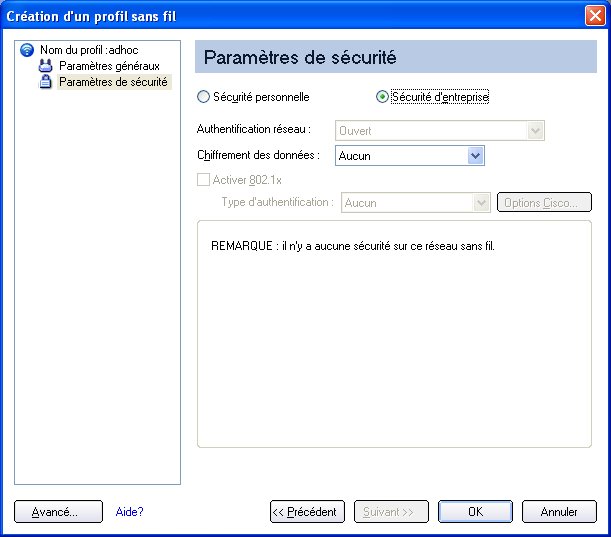
) dans la liste des réseaux sans fil et dans la Liste des profils.